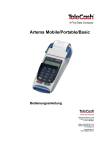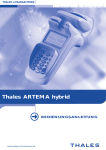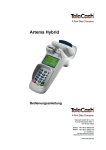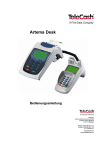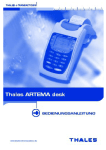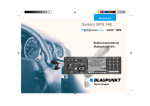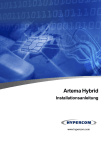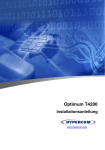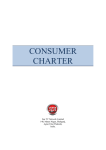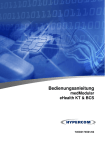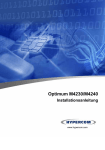Download Bedienungsanleitung Artema Hybrid
Transcript
Artema Hybrid Bedienungsanleitung www.hypercom.com Bedienungsanleitung Artema Hybrid 1 2 Bedienungsanleitung Artema Hybrid Bevor Sie mit dem Artema Hybrid Zahlungen durchführen können, müssen Sie eine erfolgreiche Inbetriebnahme durchführen. In der Installationsanleitung des Artema Hybrid ist die Inbetriebnahme ausführlich beschrieben. Beachten Sie außerdem die Sicherheitshinweise für den Gebrauch des Artema Hybrid. HYPERCOM GMBH Konrad-Zuse-Straße 19-21 36251 Bad Hersfeld Germany [email protected] www.hypercom.com WEEE-Reg.-Nr. DE 58713050 © 2009 Hypercom Corporation, alle Rechte vorbehalten. Hypercom und das Hypercom Logo sind eingetragene Marken der Hypercom Corporation. Alle anderen Produkte oder Dienstleistungen, die in diesem Dokument genannt werden, sind Marken, Dienstleistungsmarken, eingetragene Marken oder eingetragene Dienstleistungsmarken der entsprechenden Eigentümer. Hypercom erteilt keine stillschweigenden Garantien auf handelsübliche Qualitäten und Eignung für einen bestimmten Einsatzzweck. Hypercom übernimmt keine Haftung für Fehler oder Folgeschäden, die durch Ausstattung, Leistung und Gebrauch dieser Dokumentation entstehen. Diese Dokumentation enthält urheberrechtlich geschützte Informationen. Diese Dokumentation darf ohne vorherige Genehmigung von Hypercom weder vollständig noch in Auszügen fotokopiert, vervielfältigt, übersetzt oder auf Datenträgern erfasst werden. Änderungen in dieser Dokumentation sowie alle Rechte vorbehalten. Technische Änderungen vorbehalten. Bedienungsanleitung Artema Hybrid Februar 2009 744C017-000/04 3 Inhaltsverzeichnis 1 Produktbeschreibung .......................................................................................... 8 2 Allgemeine Bedienung ........................................................................................ 9 2.1 Artema Hybrid ein- / ausschalten ................................................................. 9 2.2 Karte stecken ............................................................................................... 9 2.3 Tastenfunktionen .......................................................................................... 9 2.4 Displayanzeigen ......................................................................................... 10 2.5 Symbole ...................................................................................................... 10 2.6 Funktionen direkt aufrufen .......................................................................... 11 2.7 ZVT-Funktionscode .................................................................................... 11 2.8 Manuelle Auswahl des Zahlungssystems ................................................... 12 2.9 Ziffern, Text- und Sonderzeichen eingeben ................................................ 12 3 Allgemeine Information ...................................................................................... 13 3.1 Passwortschutz .......................................................................................... 13 3.2 Kartenakzeptanz......................................................................................... 13 3.3 Zahlungsarten mit der girocard................................................................... 14 3.4 Limitsteuerung ............................................................................................ 14 3.5 Begriffe ....................................................................................................... 15 4 Standard-Zahlungsablauf .................................................................................. 16 4.1 Duplikatdruck .............................................................................................. 17 5 Zahlungen mit der girocard ............................................................................... 18 5.1 Zahlungen mit der girocard (Magnetstreifen) ............................................. 18 5.1.1 girocard ............................................................................................... 18 5.1.2 Online / ELV ......................................................................................... 19 5.2 Zahlungen mit der girocard (Chip) .............................................................. 20 5.2.1 girocard ................................................................................................ 20 5.2.2 GeldKarte ............................................................................................. 21 6 Zahlungen mit der Maestro-Karte ..................................................................... 23 7 Zahlungen mit der Kreditkarte ........................................................................... 24 7.1 Zahlungen mit der Kreditkarte (Chip) ......................................................... 24 7.2 Zahlungen mit der Kreditkarte (Magnetstreifen) ......................................... 25 7.2.1 Manuelle Kartendateneingabe ............................................................. 25 8 Zusatzfunktionen ............................................................................................... 26 8.1 Trinkgeld ..................................................................................................... 27 8.2 Telefonische Genehmigung ........................................................................ 28 8.2.1 Zahlung ................................................................................................ 28 8.2.2 Trinkgeld .............................................................................................. 29 8.2.3 Reservierung........................................................................................ 29 8.3 Reservierung .............................................................................................. 30 4 Bedienungsanleitung Artema Hybrid Inhaltsverzeichnis 8.3.1 Reservierungs-Erstanfrage .................................................................. 32 8.3.2 Reservierungs-Erhöhung ..................................................................... 32 8.3.3 Buchung einer Reservierung ............................................................... 33 8.3.4 Stornierung einer Reservierung ........................................................... 33 8.3.5 Telefonische Genehmigung für eine Reservierung / Buchung ............. 33 8.4 Gutschrift .................................................................................................... 34 8.5 Mail-Order ................................................................................................... 35 8.6 Bargeld ....................................................................................................... 37 9 Zahlungen stornieren ........................................................................................ 38 10 Prepaid ............................................................................................................ 40 10.1 Direktaufladung ........................................................................................ 41 10.2 PIN Printing .............................................................................................. 43 10.3 Informationen............................................................................................ 44 10.3.1 Umsätze kurz ..................................................................................... 45 10.3.2 Umsätze Detail................................................................................... 45 10.3.3 Kassierer ............................................................................................ 45 10.3.4 Produkte ............................................................................................ 45 10.3.5 System ............................................................................................... 45 10.4 Verwaltung ................................................................................................ 46 10.4.1 Einstellung ......................................................................................... 46 10.4.2 Kassierer ............................................................................................ 46 10.4.3 Wartung ............................................................................................. 47 10.4.4 Entsperren ......................................................................................... 47 11 Kontosplitting ................................................................................................... 48 11.1 Lotto .......................................................................................................... 49 12 Hauptmenü ...................................................................................................... 53 12.1 Hauptmenü aufrufen ................................................................................. 53 12.2 Hauptmenü verlassen ............................................................................... 53 12.3 Hauptmenü-Übersicht............................................................................... 54 13 Kassenschnitt .................................................................................................. 55 13.1 Kassenschnitt ........................................................................................... 55 13.2 Kassensummen ........................................................................................ 56 13.3 Umsatztransfer ......................................................................................... 56 13.4 Journaltransfer.......................................................................................... 56 14 Diagnose ......................................................................................................... 57 14.1 Erweiterte Diagnose ................................................................................. 57 14.2 Normale Diagnose .................................................................................... 57 14.3 Initialisierung............................................................................................. 57 Bedienungsanleitung Artema Hybrid 5 Inhaltsverzeichnis 14.4 Konfigurationsdiagnose ............................................................................ 57 14.5 EMV Konfigurationsdiagnose ................................................................... 58 15 GeldKarte ........................................................................................................ 59 15.1 Informationen............................................................................................ 59 15.1.1 Zahlungen .......................................................................................... 59 15.1.2 Guthaben GeldKarte .......................................................................... 59 15.2 Service-Information .................................................................................. 60 15.3 Inbetriebnahme......................................................................................... 60 15.4 Verwaltung GeldKarte............................................................................... 60 15.4.1 Displayausgaben ............................................................................... 60 15.4.2 Druckbelege GeldKarte ..................................................................... 60 15.4.3 Händler-Referenznummer ändern ..................................................... 60 16 Verwaltung / Kassierer .................................................................................... 61 16.1 Displaybeleuchtung .................................................................................. 61 16.2 Tastaturbeleuchtung ................................................................................. 61 16.3 Tastaturpiepser ......................................................................................... 61 16.4 Wartezeit Eingabe .................................................................................... 62 16.5 Wartezeit Belegdruck ............................................................................... 62 16.6 Anzeige Kontrast ...................................................................................... 62 16.7 Drucke Tracedaten ................................................................................... 62 17 Verwaltung / Händler ....................................................................................... 63 17.1 Systemdaten ............................................................................................. 63 17.1.1 DFÜ-Parameter.................................................................................. 64 Amtsholung ............................................................................................... 64 Landeskennziffer ....................................................................................... 64 TK-Netz ..................................................................................................... 65 MSN / EAZ ................................................................................................ 65 Remote Einwahl ........................................................................................ 65 Wahlverfahren ........................................................................................... 65 17.1.2 LAN-Parameter .................................................................................. 66 DHCP ........................................................................................................ 66 IP-Adresse ................................................................................................ 66 Subnetzmaske .......................................................................................... 66 IP-Adresse Gateway 1 .............................................................................. 66 MAC-Adresse ............................................................................................ 66 17.1.3 Händlerdaten ...................................................................................... 67 Händleradresse / Werbung ....................................................................... 67 Terminal-Ident............................................................................................ 68 6 Bedienungsanleitung Artema Hybrid Inhaltsverzeichnis 17.1.4 Händler Passwort............................................................................... 68 17.1.5 Oberkassierer Passwort .................................................................... 68 17.1.6 Kassierer Passwort ............................................................................ 68 17.1.7 Datum + Uhrzeit ................................................................................. 69 17.1.8 System-Neustart ................................................................................ 69 17.1.9 Softkeys ............................................................................................. 70 17.1.10 Sprache Standard ............................................................................ 71 17.2 Kartendaten .............................................................................................. 72 17.2.1 Trinkgeld Kreditkarte .......................................................................... 72 17.2.2 gc-Daten ............................................................................................ 72 Kundenkarte erlaubt .................................................................................. 73 Limitübersteuerung.................................................................................... 73 Umsatztransfer .......................................................................................... 73 Ermächtigungstext..................................................................................... 73 Trinkgeld .................................................................................................... 73 17.2.3 Passwort bei Storno ........................................................................... 74 17.2.4 Belegdruck ......................................................................................... 74 17.2.5 Kassierer Nr ....................................................................................... 74 17.2.6 KS-Art ................................................................................................ 75 17.2.7 Passwort bei KS................................................................................. 75 17.2.8 Offline Übertragung............................................................................ 76 17.3 Fernwartung ............................................................................................. 77 17.3.1 Stapelverarbeitung ............................................................................. 77 17.3.2 Registrierung...................................................................................... 77 17.3.3 Wartungs-Ruf ..................................................................................... 77 17.4 TSC .......................................................................................................... 78 17.4.1 TSC-Ruf ............................................................................................. 78 17.4.2 Betriebszeiten .................................................................................... 78 18 Informationen .................................................................................................. 79 18.1 Zahlungen ................................................................................................. 79 18.2 Kassenschnitte ......................................................................................... 80 18.3 System ...................................................................................................... 80 18.4 Händlerjournal .......................................................................................... 80 18.5 BMP-Verschlüsselung .............................................................................. 80 19 Selbsttest ........................................................................................................ 81 20 Sprache ........................................................................................................... 83 21 Papierrolle einlegen ........................................................................................ 84 22 Fehlermeldungen ............................................................................................ 85 Bedienungsanleitung Artema Hybrid 7 1 Produktbeschreibung Artema Hybrid Händlerterminal (mit Drucker) Artema Hybrid Basisterminal (ohne Drucker) Allgemeines Das Artema Hybrid ist ein stationäres Kartenzahlungsterminal mit integrierter Kundenbedieneinheit (PINPad) und Hybridkartenleser. Kommunikation Ein integriertes DFÜ-Modul ermöglicht eine Kommunikation bei Online-Transaktionen in analogen Telefonnetzen, ISDN oder LAN. PINPad Das integrierte PINPad erlaubt die Verarbeitung von PIN-gestützten Zahlungsverfahren (Geheimnummer). Kartenleser Das Terminal verfügt über einen Hybridkartenleser. Somit können alle Kartenarten verarbeitet werden, ganz gleich, ob es sich um Bankkundenkarten, Chipkarten oder multifunktionale Karten mit Magnetstreifen und Chip handelt. Drucker Der eingebaute Thermodrucker druckt Zahlungsbelege, Diagnosebelege oder gerätespezifische Informationen aus. Netzteile Steckernetzteil: 230 V / 50 - 60 Hz, 12 VDC / 1,4 A Tischnetzteil: 230 V / 50 - 60 Hz, 12 VDC / 3,3 A (optional) 8 Bedienungsanleitung Artema Hybrid 2 Allgemeine Bedienung 2.1 Artema Hybrid ein- / ausschalten Das Artema Hybrid schaltet sich automatisch ein, sobald es mit Spannung versorgt wird. Durch das Ziehen des Netzsteckers schalten Sie das Artema Hybrid aus. 2.2 Karte stecken Magnetstreifen Chipkarten werden mit dem Chip zum Display zeigend von oben in den Schlitz des Artema Hybrid gleichmäßig bis zum Anschlag eingeschoben (siehe Abbildung links). Hinweis: Die Karte muss jeweils bis zum Abschluss der Transaktion im Artema Hybrid verbleiben. Magnetstreifenkarten werden mit dem Magnetstreifen hinten links, von oben in den Schlitz des Artema Hybrid gleichmäßig bis zum Anschlag eingeschoben (siehe Abbildung links). Chip 2.3 Tastenfunktionen Menü Umschalten in das Hauptmenü. Auswahl Kleinund Großschreibung bei Texteingabe. Vorwärts- und Rückwärtsblättern. Auswahl von Funktionen oder Untermenüs im Hauptmenü. Zusätzlich bei Auswahldialogen (z.B. Ja/Nein oder Ein/Aus, etc.). Zeichensätze auswählen bei Texteingabe. F Im Grundzustand ZVT-Funktions Code aufrufen. Eingabe Doppelnull. EUR 0,00 Bitte Betrag eingeben ELV Grundzustand DD.MM.YY hh:mm Bedienungsanleitung Artema Hybrid 9 Allgemeine Bedienung Abbr Vorgang abbrechen. Rückwärtsspringen im Menü. Korr Eingaben korrigieren. Zuletzt eingegebenes Zeichen löschen. Manuelle Eingabe Kreditkartendaten. Eine Eingabe bestätigen. Einen Vorgang starten. Duplikatdruck des letzten Druckbeleges im Grundzustand. %HVW % 2.4 Displayanzeigen Zeigt an, dass zwischen dem Artema Hybrid und dem Netzbetreiberrechner eine Telefonverbindung besteht. Zeigt an, dass der Vorgang in Arbeit ist. 2.5 Symbole Verwaltung Kassenschnitt 7 (/ Umsatztransfer Papiervorschub % ZVT Funktionsaufruf Tel. Genehmigung * Gutschrift Diagnose Storno ELV ELV Auswahlmenü Onl Online girocard Trinkgeld System-Infos TAX FREE Kassensummen EUR DIGIT HD Umsatz HD Digits Tax Free Prepaid SPLIT 5 Konto-Split Reservierung CUP CUP Karte 10 Bedienungsanleitung Artema Hybrid Allgemeine Bedienung 2.6 Funktionen direkt aufrufen EUR 0,00 Bitte Betrag eingeben ELV Links und rechts im Display sind jeweils drei Symbole angeordnet. Die Symbole dienen dem direkten Aufruf häufig verwendeter Funktionen wie z.B. Kassenschnitt, Storno. Symbol auswählen: DD.MM.YY hh:mm linke Seite rechte Seite Hinweis: Ausgewähltes Symbol wird im Display mit einem Rechteck markiert. Mit der Taste aktivieren. W %HV ausgewählte Funktion Hinweis: Im Kapitel 17.1.9 Softkeys wird beschrieben, wie Sie das Display nach Ihren Wünschen mit Symbolen belegen können. 2.7 ZVT-Funktionscode EUR 0,00 Bitte Betrag eingeben ELV DD.MM.YY hh:mm Liste der ZVT-Funktionen ausdrucken Drücken Sie die Taste F Geben Sie über die Tastatur die Zahl 99 ein. Bestätigen Sie mit der Taste W %HV Eine Liste der ZVT-Funktionen wird am Drucker ausgegeben. ZVT-Funktionen aufrufen ZVT-Funktionsaufruf: Bitte ZVT-Code eingeben: 30 ----- Beispiel: Storno über ZVT-Funktion aufrufen Drücken Sie die Taste F Geben Sie über die Tastatur die Zahl 30 ein. Bestätigen Sie mit der Taste %HVW um die Funktion Storno zu aktivieren. Hinweis: ZVT-Funktionen können Sie nur im Grundzustand des Artema Hybrid ausführen. Bedienungsanleitung Artema Hybrid 11 Allgemeine Bedienung 2.8 Manuelle Auswahl des Zahlungssystems EUR 0,00 Bitte Betrag eingeben ELV DD.MM.YY hh:mm Unabhängig von den eingestellten Betragsgrenzen können Sie jede Zahlungsart (girocard, ELV etc.) manuell auswählen. Im Display zeigt das Symbol die Möglichkeit der manuellen Auswahl des Zahlsystems an. Mit der Taste wählen Sie das Symbol Auswahl Zahlsystem aus. 2.9 Ziffern, Text- und Sonderzeichen eingeben ausgewählter Zeichensatz xxxxxxxx xxxx AB ABCDEFGH I J 1 2 3 4 5 6 7 890 Mit Zeichensatz auswählen Zeichensatz = Buchstaben, Ziffern, Sonderzeichen Mit Menü umschalten Groß-, Kleinschreibung Mit Korr zuletzt eingegebenes Zeichen löschen Mit W %HV eingegebene Zeile speichern Eingabe über die Tastatur: 1=A, 2=B usw. 12 Bedienungsanleitung Artema Hybrid 3 Allgemeine Information 3.1 Passwortschutz Verschiedene Funktionen, wie Storno, Gutschrift, etc. können durch ein Passwort vor unberechtigtem Zugriff geschützt werden. Deshalb sollte der Händler, nach der Inbetriebnahme des Artema Hybrid, das voreingestellte Händler Passwort (000000) durch sein eigenes ersetzen (siehe Hauptmenü/Verwaltung/Händler/Systemdaten). Händler Passwort Mit dem Händler Passwort können alle Passwort geschützten Funktionen ausgeführt werden. Oberkassierer- / Kassierer Passwort Der Händler ist berechtigt ein Oberkassierer- und ein Kassierer Passwort einzurichten. Mit diesen Passwörtern können fest zugeordnete Funktionen ausgeführt werden (siehe Tabelle unten). Kann ausgeführt werden mit dem Funktion Oberkassierer Kassierer Passwort Passwort Kassensummen x x Informationen x x x Telef. Genehmigung x Storno x Gutschrift x x Kassenschnitt x Umsatztransfer x x Service-Passwort Das Service Passwort wird nur vom Servicetechniker benutzt. Es schützt eine Reihe von Systemfunktionen vor unberechtigtem Zugriff. 3.2 Kartenakzeptanz Das Artema Hybrid verarbeitet sowohl Magnetstreifen- und Chipkarten, als auch multifunktionale Karten mit Magnetstreifen und Chip. Bedienungsanleitung Artema Hybrid 13 Allgemeine Information Bankkarten, sind z.B. girocard und GeldKarte Kundenkarten, sind z.B. Comfort-Card, BSW-Card, etc. Kreditkarten, sind z.B. MasterCard, VISA, American Express, Diners, JCB, etc. 3.3 Zahlungsarten mit der girocard girocard Zahlung mit Geheimzahl (PIN) Zahlungsgarantie der Bank kein Risiko (bei täglichem Kassenschnitt) mit Abfrage einer Sperrdatei keine Unterschrift auf dem Druckbeleg Online-Zahlung ohne Geheimzahl (PIN) keine Zahlungsgarantie geringes Risiko mit Abfrage einer Sperrdatei mit Unterschrift auf dem Druckbeleg ELV-Zahlung ohne Geheimzahl (PIN) keine Zahlungsgarantie höheres Risiko ohne Abfrage einer Sperrdatei mit Unterschrift auf dem Druckbeleg 3.4 Limitsteuerung Das Terminal schlägt, aufgrund der vom Netzbetreiber für die einzelnen Zahlungssysteme eingestellten Betragsgrenzen (Limits), automatisch die bevorzugte Zahlungsart vor. Beispiel: 0,01 - 30,00 = ELV 30,01 - 200,00 = Online ab 200,01 = girocard Hinweis: Im Hauptmenü/Diagnose/Erweiterte Diagnose können Sie sich einen Beleg mit den eingestellten Betragsgrenzen ausdrucken lassen. 14 Bedienungsanleitung Artema Hybrid Allgemeine Information 3.5 Begriffe girocard girocard ist der übergeordnete und neutrale Rahmen der deutschen Kreditwirtschaft für die beiden Debitkarten-Zahlsysteme electronic cash im Handel (Point of Sale, POS) und das Deutsche Geldautomaten-System. gc = girocard Online Bei einer Kartenzahlung wird eine Verbindung zwischen dem Terminal und dem Netzbetreiberrechner hergestellt und die Zahlung autorisiert. Offline Bei einer Kartenzahlung wird keine Verbindung zwischen dem Terminal und dem Netzbetreiberrechner hergestellt. Die Zahlung wird im Terminal gespeichert und später zum Netzbetreiber übertragen. OPT (Online Personalisierung von Terminals) OPT steht für die sichere und regelmäßige Einbringung von Sicherheitsschlüsseln in das Terminal. Der regelmäßige Schlüsselaustausch nach dem OPT Standard erfolgt automatisch. EMV Der EMV-Standard wurde von den internationalen Kartenorganisationen Europay, MasterCard und Visa für sicheren chipgestützten Zahlungsverkehr mit Debit- und Kreditkarten definiert. EMV ermöglicht die sichere Kommunikation zwischen Chipkarten und Terminals. BMP-Verschlüsselung* Auf der Übertragungsstrecke zwischen Terminal und Netzbetreiberrechner werden sensible Daten verschlüsselt und damit geschützt. *BMP = Bitmap-Position (ISO) Bedienungsanleitung Artema Hybrid 15 4 Standard-Zahlungsablauf Zahlung durchführen (Limitgesteuert) Hinweis: Der hier beschriebene Ablauf einer Standard-Zahlung, gilt grundsätzlich für alle Kartenarten. Abhängig von der eingesetzten Karte ist es möglich, dass zusätzliche Eingaben vom Terminal erwartet werden. So kann zum Beispiel eine zusätzliche Betragsbestätigung durch den Kunden oder der Wechsel in eine andere Sprache abgefragt werden. Bitte beachten Sie die diesbezüglichen Meldungen im Display. EUR 0,00 Bitte Betrag eingeben ELV DD.MM.YY hh:mm Bitte Karte einstecken Geben Sie den Zahlbetrag (z.B. 12,00 ) über die Tastatur ein und drücken Sie die Taste %HVW Hinweis: Bei einer Fehleingabe können Sie den Betrag mit der Taste Korr korrigieren. Stecken Sie die Karte nach Aufforderung in den Hybridkartenleser. EUR 12,00 Karte entnehmen Online Zahlung Vorgang wird bearbeitet ISDN 16 % '5 $& Entnehmen Sie die Karte erst nach Aufforderung aus dem Hybridkartenleser. Aufgrund der Höhe des eingegebenen Betrags und der vereinbarten Limits, schlägt das Terminal die bevorzugte Zahlungsart vor. Bedienungsanleitung Artema Hybrid Standard-Zahlungsablauf Online Zahlung erfolgt Ein Druckbeleg wird ausgegeben. Kundenbeleg ausdrucken Bestätigen Sie mit der Taste Bitte bestätigen EUR 0,00 Bitte Betrag eingeben ELV W %HV Hinweis: Treffen Sie keine Auswahl, wird nach ca. 20 Sekunden automatisch ein weiterer Beleg gedruckt. Grundzustand DD.MM.YY hh:mm 4.1 Duplikatdruck Im Grundzustand des Artema Hybrid können Sie ein Duplikat des letzten Beleges drucken. EUR 0,00 Bitte Betrag eingeben ELV Taste W %HV drücken DD.MM.YY hh:mm Duplikat drucken Nein Ja Mit der Taste oder der Taste %HVW Duplikat des letzten Beleges drucken oder mit der Taste zurück in den Grundzustand. Bedienungsanleitung Artema Hybrid 17 5 Zahlungen mit der girocard 5.1 Zahlungen mit der girocard (Magnetstreifen) 5.1.1 girocard Hinweis: Beschreibung für gezielte Zahlungsauswahl, ansonsten limitgesteuert. EUR 0,00 Bitte Betrag eingeben ELV Wählen Sie mit der Taste Symbol aus. Bestätigen Sie mit der Taste das W %HV DD.MM.YY hh:mm Auswahlmenü Auswahl Zahlsystem Storno Tel. Genehmigung Reservierung Gutschrift Bestätigen Sie Auswahl Zahlsystem mit der Taste %HVW Stecken Sie die Karte nach Aufforderung in den Hybridkartenleser. Entnehmen Sie die Karte erst nach Aufforderung aus dem Hybridkartenleser. girocard girocard Online ELV Wählen Sie mit einer der Tasten die Funktion girocard aus und bestätigen Sie mit der Taste %HVW Geben Sie den Betrag nach Aufforderung ein. Bestätigen Sie mit der Taste %HVW girocard Zahlung 150,00 EUR Geheimzahl eingeben Bitte bestätigen Kundeneingabe Der Karteninhaber vergleicht den angezeigten Betrag, gibt seine Geheimzahl ein und bestätigt mit der Taste %HVW Die Zahlung wird bearbeitet. Ein Duckbeleg wird ausgegeben. 18 Bedienungsanleitung Artema Hybrid Zahlungen mit der girocard 5.1.2 Online / ELV Hinweis: Gehen Sie wie bei einer girocard Zahlung vor. Bei der Auswahl des Zahlungssystems entscheiden Sie sich für Online oder ELV. girocard girocard Online ELV Wählen Sie mit einer der Tasten die Funktion Online oder ELV aus. Bestätigen Sie mit der Taste HVW % Geben Sie den Betrag nach Aufforderung ein. Bestätigen Sie mit der Taste %HVW Die Zahlung wird bearbeitet. Ein Druckbeleg wird ausgegeben. Der Karteninhaber unterschreibt den Beleg. Bedienungsanleitung Artema Hybrid 19 Zahlungen mit der girocard 5.2 Zahlungen mit der girocard (Chip) Wird der Chip der girocard zur Zahlung verwendet, können zwei verschiedene Zahlungssysteme zum Einsatz kommen. girocard Zahlung GeldKarte Zahlung 5.2.1 girocard girocard-Zahlungen (Chip) können online oder offline abgewickelt werden. Gemäß der Vorgaben der Kreditwirtschaft erfolgt die Steuerung der Transaktion (online/offline) durch das Terminal oder die Chipkarte. Der Bediener hat keinen Einfluss darauf. EUR 0,00 Bitte Betrag eingeben ELV DD.MM.YY hh:mm Auswahlmenü Auswahl Zahlsystem Storno Tel. Genehmigung Reservierung Gutschrift girocard girocard Online ELV GeldKarte Wählen Sie mit der Taste Symbol aus. Bestätigen Sie mit der Taste das W %HV Bestätigen Sie Auswahl Zahlsystem mit der Taste %HVW Stecken Sie die Karte nach Aufforderung in den Hybridkartenleser. Wählen Sie mit einer der Tasten die Funktion girocard aus und bestätigen Sie mit der Taste %HVW Geben Sie den Betrag nach Aufforderung ein. Bestätigen Sie mit der Taste HVW % girocard Zahlung 150,00 EUR Geheimzahl eingeben Bitte bestätigen 20 Kundeneingabe Der Karteninhaber vergleicht den angezeigten Betrag, gibt seine Geheimzahl ein und bestätigt mit der Taste %HVW Bedienungsanleitung Artema Hybrid Zahlungen mit der girocard Die Zahlung wird bearbeitet. Ein Druckbeleg wird ausgegeben. Zahlung erfolgt Karte entnehmen '5 $& Entnehmen Sie die Karte erst nach Aufforderung aus dem Hybridkartenleser. Achtung: Erst wenn ein Piepton ertönt und der Text Karte entnehmen am Display erscheint, darf die Karte entnommen werden! 5.2.2 GeldKarte Die GeldKarte ist die Elektronische Geldbörse für alle kleineren Zahlbeträge bis max. 200 . Am Ladeterminal bucht der Karteninhaber mit seiner Geheimzahl bis zu 200 von seinem Konto auf den Chip der GeldKarte. Die GeldKarte-Zahlung wird offline zwischen Geld- und Händlerkarte* abgewickelt und im Terminal gespeichert. Die Übertragung zum Netzbetreiber erfolgt mit dem Umsatztransfer. Bei erfolgreicher Zahlung besteht eine Zahlungsgarantie durch die Kreditwirtschaft. *Die Händlerkarte erhalten Sie bei Ihrer Bank. Achtung: Eine Stornierung ist nicht möglich! Hinweis: Gehen Sie wie bei einer girocardZahlung vor. Bei der Auswahl des Zahlungssystems entscheiden Sie sich für GeldKarte. girocard girocard Online ELV GeldKarte GeldKarte Wählen Sie mit einer der Tasten die Funktion GeldKarte aus. Bestätigen Sie mit der Taste %HVW Zahlung EUR 0,00 Bitte Betrag eingeben Geben Sie den Betrag nach Aufforderung ein. Bestätigen Sie mit der Taste %HVW Bedienungsanleitung Artema Hybrid 21 Zahlungen mit der girocard GeldKarte EUR 12,00 Bitte bestätigen Zahlung GeldKarte Bitte Karte entnehmen Zahlung Der Karteninhaber vergleicht den angezeigten Betrag und bestätigt mit der Taste %HVW Entnehmen Sie die Karte erst nach Aufforderung aus dem Hybridkartenleser. Ein Druckbeleg wird ausgegeben. Druckbeleg Für die Abwicklung von GeldKarte-Zahlungen ist die Ausgabe eines Druckbelegs nicht zwingend vorgeschrieben. Über das Hauptmenü/ GeldKarte/Verwaltung/Druckbelege GK kann die Druckausgabe ein- bzw. ausgeschaltet werden. 22 Bedienungsanleitung Artema Hybrid 6 Zahlungen mit der Maestro-Karte Das Maestro-Verfahren ist mit girocard vergleichbar. Mit der Maestro-Karte tätigt der ausländische Kunde sichere bargeldlose Zahlungen am Terminal. EUR 0,00 Bitte Betrag eingeben ELV DD.MM.YY hh:mm Maestro Zahlung 150,00 EUR Geheimzahl eingeben Bitte bestätigen Geben Sie den Zahlbetrag ein. Bestätigen Sie mit der Taste %HVW Stecken Sie die Karte nach Aufforderung in den Hybridkartenleser. Entnehmen Sie die Karte erst nach Aufforderung aus dem Hybridkartenleser. Kundeneingabe Der Karteninhaber vergleicht den angezeigten Betrag, gibt seine Geheimzahl ein und bestätigt mit der Taste %HVW Die Zahlung wird bearbeitet. Ein Druckbeleg wird ausgegeben. Bedienungsanleitung Artema Hybrid 23 7 Zahlungen mit der Kreditkarte 7.1 Zahlungen mit der Kreditkarte (Chip) Der Zahlvorgang mit einer Kreditkarte (Chip) ist ähnlich dem einer girocard. Je nach Konfiguration des Terminals können Kreditkartentransaktionen auch offline verarbeitet werden. EUR 0,00 Bitte Betrag eingeben ELV Geben Sie den Zahlbetrag ein. Bestätigen Sie mit der Taste %HVW DD.MM.YY hh:mm Bitte Karte einstecken Stecken Sie die Karte nach Aufforderung in den Hybridkartenleser. Hinweis: Sollten Probleme bei der Verarbeitung des Chips auftreten, fordert Sie das Terminal zum Entnehmen der Karte auf. EUR 150,00 MasterCard Zahlung 150,00 EUR Geheimzahl eingeben Bitte bestätigen Kundeneingabe (optional) Der Karteninhaber vergleicht den angezeigten Betrag, gibt seine Geheimzahl ein und bestätigt mit der Taste %HVW Die Zahlung wird bearbeitet. Ein Druckbeleg wird ausgegeben. Hinweis: Bei einer Zahlung ohne Geheimzahl unterschreibt der Karteninhaber den Beleg. Zahlung erfolgt Karte entnehmen 24 '5 $& Entnehmen Sie die Karte erst nach Aufforderung aus dem Hybridkartenleser. Bedienungsanleitung Artema Hybrid Zahlungen mit der Kreditkarte 7.2 Zahlungen mit der Kreditkarte (Magnetstreifen) EUR 0,00 Bitte Betrag eingeben DD.MM.YY hh:mm ELV Geben Sie den Zahlbetrag ein. Bestätigen Sie mit der Taste %HVW Stecken Sie die Karte nach Aufforderung in den Hybridkartenleser. Bei Lesefehler Taste Korr drücken, Kartendaten manuell eingeben. Entnehmen Sie die Karte erst nach Aufforderung aus dem Hybridkartenleser. Die Zahlung wird bearbeitet. Ein Druckbeleg wird ausgegeben. Der Karteninhaber unterschreibt den Beleg. 7.2.1 Manuelle Kartendateneingabe Bitte Karte einstecken Nach Eingabe und Bestätigung des Zahlbetrages können Sie durch das Drücken der Taste Korr die Kartennummer und das Verfalldatum der Kreditkarte manuell eingeben. Dies ist notwendig, wenn der Magnetstreifen der Karte nicht lesbar ist. Drücken Sie die Taste Korr Karten-Nummer: Geben Sie die Nummer der Kreditkarte ein. Bestätigen Sie mit der Taste %HVW Verfall-Datum: MM.JJ Geben Sie das Verfalldatum der Kreditkarte ein. Bestätigen Sie mit der Taste %HVW Bedienungsanleitung Artema Hybrid 25 8 Zusatzfunktionen Der Händler hat die Möglichkeit am Artema Hybrid verschiedene Zusatzfunktionen zu bedienen. Zusatzfunktionen sind: Bargeld Trinkgeld Gutschrift Reservierung Tel. Genehmigung Mail-Order Achtung: Einige der Zusatzfunktionen müssen von dem Netzbetreiberrechner konfiguriert werden, bevor sie der Händler ausführen kann (siehe Kapitel 14 Diagnose). Hinweis: Es ist mit den jeweiligen Abwicklungsgesellschaften zu klären, ob für die einzelnen Zusatzfunktionen zusätzliche vertragliche Vereinbarungen zu treffen sind. Zusatzfunktionen anzeigen EUR 0,00 Bitte Betrag eingeben DD.MM.YY hh:mm Auswahlmenü Auswahl Zahlsystem Storno Tel. Genehmigung Reservierung Gutschrift 26 ELV Wählen Sie mit der Taste Symbol aus. Bestätigen Sie mit der Taste das W %HV Die für dieses Terminal konfigurierten Zusatzfunktionen werden angezeigt. Bedienungsanleitung Artema Hybrid Zusatzfunktionen 8.1 Trinkgeld Die Funktion Trinkgeld gibt Ihnen die Möglichkeit, bei Kreditkarten- oder girocard LastschriftZahlungen zu einem Rechnungsbetrag ein Trinkgeld hinzuzufügen. Nachdem Sie im Menü/Verwaltung/Händler/ Kartendaten die Funktion Trinkgeld Kreditkarte und gc-Daten/Trinkgeld freigeschaltet haben, werden auf den nächsten bzw. folgenden Zahlbelegen zusätzlich die Zeilen "Tip" und "Total" gedruckt. Der Kunde trägt den Trinkgeldbetrag (TIP) und den Gesamtbetrag (Total) per Hand auf dem Druckbeleg ein. Hinweis: Zur Verrechnung des Trinkgeldes muss der Händler eine zweite Zahlung einleiten. Der Originalbeleg muss vorhanden sein, weil bei der Trinkgeldtransaktion die Belegnummer als Referenz dient und am Terminal eingegeben werden muss. EUR 0,00 Bitte Betrag eingeben DD.MM.YY hh:mm Auswahlmenü Auswahl Zahlsystem Storno Trinkgeld Tel. Genehmigung Reservierung Gutschrift ELV Wählen Sie mit der Taste Symbol aus. Bestätigen Sie mit der Taste das W %HV Wählen Sie mit einer der Tasten die Funktion Trinkgeld aus. Bestätigen Sie mit der Taste %HVW Geben Sie die Belegnummer (BNr) des Zahlbelegs ein. Bestätigen Sie mit der Taste %HVW Geben Sie den Trinkgeldbetrag ein. Bestätigen Sie mit der Taste HVW % Bestätigen Sie den angezeigten Gesamtbetrag mit der Taste HVW wenn die Angaben % korrekt sind. Die Zahlung wird bearbeitet, ein Druckbeleg über die Trinkgeldzahlung wird ausgegeben. Bedienungsanleitung Artema Hybrid 27 Zusatzfunktionen 8.2 Telefonische Genehmigung Erscheint auf eine Kreditkartentransaktion die Meldung: Kartengesellschaft anrufen Fehlercode: 02 müssen Sie eine telefonische Genehmigung bei der Kreditkartengesellschaft einholen, um die Transaktion durchführen zu können. Mit der telefonischen Genehmigung erteilt die Kreditkartengesellschaft dem Vertragsunternehmen eine Genehmigungsnummer, die für die Abwicklung der Transaktion benötigt wird. EUR 0,00 Bitte Betrag eingeben ELV Wählen Sie mit der Taste das Symbol aus. Bestätigen Sie mit der Taste W %HV DD.MM.YY hh:mm Auswahlmenü Auswahl Zahlsystem Storno Tel. Genehmigung Reservierung Gutschrift Wählen Sie mit einer der Tasten die Funktion Tel. Genehmigung aus. Bestätigen Sie mit der Taste HVW % Geben Sie Ihr Passwort ein. Bestätigen Sie mit der Taste Tel. Genehmigung Zahlung Trinkgeld Reservierung W %HV Wählen Sie mit einer der Tasten die gewünschte Funktion aus. Bestätigen Sie mit der Taste HVW % Tel. Genehmigung Genehmigungs Nr: 1234567890 1234567890 8.2.1 Zahlung Geben Sie die von der Kreditkartengesellschaft mitgeteilte Genehmigungsnummer ein. Bestätigen Sie mit der Taste HVW % Geben Sie den Zahlbetrag ein. Bestätigen Sie mit der Taste %HVW 28 Bedienungsanleitung Artema Hybrid Zusatzfunktionen 8.2.2 Trinkgeld Trinkgeld Beleg-Nr: _ Bitte bestätigen Geben Sie die Belegnummer (BNr) des Zahlbelegs ein. Bestätigen Sie mit der Taste %HVW Geben Sie den Trinkgeldbetrag ein. Bestätigen Sie mit der Taste HVW % Tel. Genehmigung Genehmigungs Nr: 1234567890 1234567890 MasterCard Erstanfrage Erhöhen Buchen Bestätigen Sie den angezeigten Gesamtbetrag mit der Taste %HVW wenn die Angaben korrekt sind. Geben Sie die von der Kreditkartengesellschaft mitgeteilte Genehmigungsnummer ein. Bestätigen Sie mit der Taste HVW % 8.2.3 Reservierung Wählen Sie mit einer der Tasten die gewünschte Funktion aus. Bestätigen Sie mit der Taste HVW % Tel. Genehmigung Genehmigungs Nr: 1234567890 1234567890 Geben Sie die von der Kreditkartengesellschaft mitgeteilte Genehmigungsnummer ein. Bestätigen Sie mit der Taste HVW Bedienungsanleitung Artema Hybrid % 29 Zusatzfunktionen 8.3 Reservierung Allgemeines zu Reservierung Hinweis: Vor Ausführung der nachfolgend beschriebenen Funktion Reservierung, muss diese am Artema Hybrid freigeschaltet sein. Eine Reservierung gilt für einen, von den jeweiligen Kreditkarten-Abwicklungsgesellschaften festgelegten Zeitraum. Durch das Buchen einer Reservierung erfolgt der Zahlungsverkehr. Wird auf eine Reservierung keine Buchung durchgeführt, verfällt die Reservierung nach dem festgelegten Zeitraum. Bei der Höhe des Reservierungsbetrags ist zu berücksichtigen, dass der Kreditrahmen des Karteninhabers um den Reservierungsbetrag reduziert wird. Sollte die Reservierung nicht notwendig sein, ist die Reservierung zu stornieren. Reservierungs-Erstanfrage Eine Reservierung ist grundsätzlich mit der Reservierungs-Erstanfrage zu eröffnen. Hierbei ist der Reservierungsbetrag (voraussichtlicher Rechnungsbetrag) am Terminal einzugeben. Reservierungs-Erhöhung Ist der reservierte Betrag nicht ausreichend, kann dieser mit der Reservierungs-Erhöhung (sofern unterstützt) angepasst werden. Nur nach einer Erstanfrage können innerhalb des Reservierungszeitraums Reservierungs-Erhöhungen durchgeführt werden. Buchung Mit der Buchung auf eine Reservierung wird die Reservierung beendet. Bei der Anwahl der Funktion im Display des Artema Hybrid ist auf den letzten Beleg einer Reservierung Bezug zu 30 Bedienungsanleitung Artema Hybrid Zusatzfunktionen nehmen. Das heißt, ist z.B. der letzte Beleg einer Reservierung eine Erhöhung gewesen, erfolgt die Buchung auf eine ReservierungsErhöhung. Ist nur eine Reservierungs-Erstanfrage erfolgt, ist die Buchung auf eine Reservierungs-Erstanfrage durchzuführen. Telefonische Genehmigung Nach der telefonischen Genehmigung einer Reservierungs-Erstanfrage oder ReservierungsErhöhung kann die Buchung als telefonisch genehmigte Buchung durchgeführt werden. Dazu ist die Genehmigungs-Nr. der telefonischen Genehmigung am Terminal einzugeben. Zusätzlich gilt das unter Reservierungs-Erstanfrage, Reservierungs-Erhöhung und Buchung gesagte. Stornierung Die Stornierung einer Reservierungs-Transaktion kann nur innerhalb der Kassenschnittperiode in der die Reservierungs-Transaktion abgewickelt wurde, durchgeführt werden. Hinweis: Es ist mit den jeweiligen KreditkartenAbwicklungsgesellschaften zu klären, ob für diese Funktionalitäten zusätzliche vertragliche Vereinbarungen zu treffen sind, welche Regularien gelten und welche Funktionalität unterstützt wird. Bedienungsanleitung Artema Hybrid 31 Zusatzfunktionen Reservierung mit Kreditkarten EUR 0,00 Bitte Betrag eingeben DD.MM.YY hh:mm Auswahlmenü Auswahl Zahlsystem Storno Tel. Genehmigung Reservierung Gutschrift MasterCard Erstanfrage Erhöhen Buchen Storno ELV Wählen Sie mit der Taste Symbol aus. Bestätigen Sie mit der Taste das W %HV Wählen Sie mit einer der Tasten die Funktion Reservierung aus. Bestätigen Sie mit der Taste HVW % Wählen Sie mit einer der Tasten die gewünschte Funktion aus. Bestätigen Sie mit der Taste %HVW 8.3.1 Reservierungs-Erstanfrage Ein erforderlicher Betrag für eine Ware oder Dienstleistung (z.B. Hotel, Automiete) wird für die Kreditkarte reserviert. Das Kreditlimit des Kunden reduziert sich um den reservierten Betrag. Die eigentliche Zahlung (Buchung) erfolgt zu einem späteren Zeitpunkt. Die Reservierung wird automatisch rückgängig gemacht, wenn die Zahlung nicht innerhalb eines von der Kreditkartengesellschaft festgelegten Zeitraumes erfolgt. 8.3.2 Reservierungs-Erhöhung Die Erhöhung eines Reservierungsbetrages wird dann notwendig, wenn zu der ursprünglichen Reservierung weitere Waren bzw. Dienstleistungen gewünscht werden. Der Reservierungsbetrag kann bei Bedarf auch mehrfach erhöht werden. 32 Bedienungsanleitung Artema Hybrid Zusatzfunktionen Die TA- und Genehmigungsnummer des letzten Reservierungsbeleges (Erstanfrage oder Erhöhung) müssen Sie bei einer Erhöhung am Artema Hybrid eingeben. 8.3.3 Buchung einer Reservierung Eine Buchung ist die Zahlungstransaktion eines zuvor reservierten Betrages für eine Ware oder Dienstleistung. Sie müssen den Buchungsbetrag, die TAund Genehmigungsnummer eingeben, die auf dem letzten Reservierungsbeleg (Erstanfrage oder Erhöhung) stehen. 8.3.4 Stornierung einer Reservierung / Reservierungs-Buchung Die Stornierung einer Reservierungs-, Buchungs-Transaktion ist nur möglich, wenn noch kein Kassenschnitt durchgeführt wurde. Ein Druckbeleg muss vorhanden sein, weil die Belegnummer (BNr) als Referenz dient. 8.3.5 Telefonische Genehmigung für eine Reservierung / Buchung Für alle Reservierungen (Erstanfrage oder Erhöhung) muss eine "telefonische Genehmigung" erfolgt sein, um diese Transaktion durchführen zu können! Hinweis: Der Ablauf Telefonische Genehmigung für eine Reservierung / Buchung ist ähnlich der Funktion Telefonische Genehmigung und wird im Kapitel Telefonische Genehmigung beschrieben. Bedienungsanleitung Artema Hybrid 33 Zusatzfunktionen 8.4 Gutschrift Die Funktion Gutschrift bietet Ihnen die Möglichkeit, einer Kreditkarte, einer Bankkarte oder einer Kundenkarte einen Betrag gutzuschreiben. EUR 0,00 Bitte Betrag eingeben ELV Wählen Sie mit der Taste Symbol aus. Bestätigen Sie mit der Taste das W %HV DD.MM.YY hh:mm Auswahlmenü Auswahl Zahlsystem Storno Tel. Genehmigung Reservierung Gutschrift Wählen Sie mit einer der Tasten die Funktion Gutschrift aus. Bestätigen Sie mit der Taste %HVW Geben Sie Ihr Passwort ein. Bestätigen Sie mit der Taste W %HV Gutschrift EUR 0,00 Bitte Betrag eingeben Geben Sie nach Aufforderung den Gutschriftsbetrag ein. Bestätigen Sie mit der Taste %HVW Stecken Sie die Karte nach Aufforderung in den Hybridkartenleser. Entnehmen Sie die Karte erst nach Aufforderung aus dem Hybridkartenleser. Die Gutschrift wird bearbeitet, ein Druckbeleg über den Gutschriftsbetrag wird ausgegeben. 34 Bedienungsanleitung Artema Hybrid Zusatzfunktionen 8.5 Mail-Order Kreditkartentransaktionen bei Fernabsatzgeschäften* (Versandhandel) werden ausschließlich an Mail-Order-Terminals abgewikkelt. Die Übermittlung der Kreditkartendaten erfolgt über Post, Fax, Telefon. Da keine persönliche Identifizierung stattfindet, dient die Kartenprüfnummer (KPN) der Kartenechtheitsprüfung. *Fernabsatz bezeichnet die Kartenakzeptanz in Fällen, in denen weder der Karteninhaber noch die Kreditkarte beim Händler präsent sind. Hinweis: Die Funktion Mail-Order kann nur ausgeführt werden, wenn sie mit den Kreditkartengesellschaften vertraglich vereinbart wurde. Achtung: Ein Mail-Order-Terminal kann keine herkömmlichen Zahlungen mit der Kreditkarte ausführen. Die anderen Kartensysteme bleiben davon jedoch unberührt. Vor Ausführung der Funktion Mail-Order muss diese am Artema Hybrid freigeschaltet werden. Am Display erscheint die Anzeige: Mail-Order. Mail-Order EUR 0,00 Bitte Betrag eingeben ELV Geben Sie den Zahlbetrag ein. Bestätigen Sie mit der Taste %HVW DD.MM.YY hh:mm Bitte Karte einstecken Drücken Sie die Taste Bedienungsanleitung Artema Hybrid Korr 35 Zusatzfunktionen Karten-Nummer: Geben Sie die Nummer der Kreditkarte ein. Bestätigen Sie mit der Taste %HVW Verfall-Datum: MM.JJ Geben Sie das Verfalldatum der Kreditkarte ein. Bestätigen Sie mit der Taste %HVW MasterCard Mail-Order EUR 200,00 Kartenprüfnummer Bei verschiedenen Kreditkarten müssen Sie zusätzlich eine Kartenprüfnummer eingeben und mit der Taste %HVW bestätigen. Hinweis: Die Kartenprüfnummer steht auf der Rückseite der Kreditkarte. Zahlung Vorgang wird bearbeitet ISDN Mail-Order wird bearbeitet. % Zahlung erfolgt Ein Druckbeleg wird ausgegeben. 36 Bedienungsanleitung Artema Hybrid Zusatzfunktionen 8.6 Bargeld An Bargeld-Terminals bekommt der Karteninhaber auf eine Kreditkartentransaktion den Auszahlungsbetrag in bar ausgehändigt. Hinweis: Die Funktion Bargeld kann nur ausgeführt werden, wenn sie mit den Kreditkartengesellschaften vertraglich vereinbart wurde. Achtung: Ein Bargeld-Terminal kann keine herkömmlichen Zahlungen mit der Kreditkarte ausführen. Die anderen Kartensysteme bleiben davon jedoch unberührt. Vor Ausführung der Funktion Bargeld muss diese am Artema Hybrid freigeschaltet werden. Am Display erscheint die Anzeige: Bargeld. Bargeld EUR 0,00 Bitte Betrag eingeben DD.MM.YY hh:mm ELV Geben Sie den Auszahlungsbetrag ein. Bestätigen Sie mit der Taste HVW % Stecken Sie die Karte nach Aufforderung in den Hybridkartenleser. Entnehmen Sie die Karte erst nach Aufforderung aus dem Hybridkartenleser. Bargeld wird bearbeitet, ein Druckbeleg wird ausgegeben. Hinweis: Über die Funktion Auswahl Zahlsystem / Bar, können Sie die Funktion Bargeld ebenfalls ausführen. Bedienungsanleitung Artema Hybrid 37 9 Zahlungen stornieren Die Stornierung einer Zahlung ist nur möglich, solange noch kein Kassenschnitt durchgeführt wurde. Eine Stornierung gilt immer für den Gesamtbetrag. Teilbeträge können nicht storniert werden. Voraussetzungen für eine Stornierung sind: 1. Die Nummer des Zahlbeleges ist bekannt. 2. Die Karte oder die Kartendaten (manuelle Eingabe) der Zahlung sind vorhanden. 3. Das Stornopasswort ist bekannt. Stornopasswort = Händlerpasswort EUR 0,00 Bitte Betrag eingeben ELV Wählen Sie mit der Taste Symbol aus. Bestätigen Sie mit der Taste das W %HV DD.MM.YY hh:mm Auswahlmenü Auswahl Zahlsystem Storno Tel. Genehmigung Reservierung Gutschrift Wählen Sie mit einer der Tasten die Funktion Storno aus. Bestätigen Sie mit der Taste %HVW Geben Sie Ihr Passwort ein. Bestätigen Sie mit der Taste Storno Beleg-Nr: xxxxx Bitte bestätigen Storno Online EUR xxx,xx Bitte bestätigen 38 W %HV Die Belegnummer (BNr) des letzten Zahlbelegs wird am Display angezeigt. Bestätigen Sie mit der Taste %HVW oder löschen Sie mit der Taste Korr die voreingestellte Belegnummer und geben Sie die gewünschte Belegnummer ein. Bestätigen Sie mit der Taste %HVW Vergleichen Sie den angezeigten Stornobetrag mit den Angaben des Zahlungsbeleges. Bestätigen Sie mit der Taste %HVW Bedienungsanleitung Artema Hybrid Zahlungen stornieren Bitte Karte einstecken Stecken Sie die Karte nach Aufforderung in den Hybridkartenleser. EUR xxx,xx Karte entnehmen '5 $& Storno Vorgang wird bearbeitet ISDN Entnehmen Sie die Karte erst nach Aufforderung aus dem Hybridkartenleser. Die Stornierung wird bearbeitet. % Betrag storniert Ein Stornobeleg wird ausgegeben. Kundenbeleg ausdrucken Bitte bestätigen Bestätigen Sie mit der Taste W %HV Hinweis: Treffen Sie keine Auswahl, wird nach ca. 20 Sekunden automatisch ein weiterer Beleg gedruckt. Hinweis: Über das Symbol können Sie die Funktion Storno ebenfalls ausführen. Bedienungsanleitung Artema Hybrid 39 10 Prepaid Allgemeines zu Prepaid Die Funktion Prepaid erlaubt den Verkauf spezieller Leistungen mit Hilfe Ihres multifunktionalen Artema Hybrid. Ein Kunde, der Gesprächsguthaben für sein Mobiltelefon erwerben möchte, nennt zunächst dem Händler/Kassierer das gewünschte Telekommunikationsunternehmen und die Höhe des Prepaid-Aufladebetrages. Der Händler/Kassierer wählt dann das entsprechende Produkt aus. Die Bezahlung erfolgt wahlweise über Karte direkt am Terminal oder in bar. Zwei verschiedene Verfahren werden bei der Prepaid-Aufladung angewendet: 1. Direktaufladung 2. PIN Printing Hinweis: Die Funktion Prepaid ist eine Sonderfunktion des Artema. Sie kann nur ausgeführt werden, wenn sie vertraglich vereinbart wurde. Vor Ausführung der Funktion Prepaid muss diese erst am Terminal freigeschaltet werden. Direktaufladung Der Kunde gibt seine Mobilrufnummer zweimal am Terminal ein. Das Terminal baut eine Verbindung zum Telekommunikationsunternehmen auf. Dort wird die Aufladung autorisiert. Am Mobiltelefon ist keine spezielle Eingabe notwendig. Nach der Aufladung steht dem Nutzer des Mobiltelefons das Gesprächsguthaben sofort zur Verfügung. PIN Printing Das Terminal druckt auf dem Beleg einen CashCode (Aufladenummer) aus. Dieser CashCode ist nun, in einer vom Telekommunikationsunternehmen beschriebenen Weise, am Mobiltelefon einzugeben. 40 Bedienungsanleitung Artema Hybrid Prepaid 10.1 Direktaufladung Telekommunikationsunternehmen z.B. T-Mobile Der Kunde teilt dem Händler den Produktnamen des gewünschten Telekommunikationsunternehmens und den Lade-Betrag der Karte mit. Nach der Direktaufladung steht dem Nutzer des Mobiltelefons das Gesprächsguthaben sofort zur Verfügung. Hinweis: Im Display des Artema Hybrid zeigt das Symbol an, dass Sie die Funktion Prepaid direkt auswählen können. Im Kapitel Softkeys wird beschrieben, wie Sie das Display mit Symbolen (Funktionen) belegen können. EUR 0,00 Bitte Betrag eingeben DD.MM.YY hh:mm Drücken Sie die Taste Menü oder wählen Sie mit einer der Tasten das Symbol aus. Bestätigen Sie mit der Taste %HVW Hauptmenü Prepaid Kassenschnitt Diagnose GeldKarte Verwaltung Informationen Selbsttest Hinweis: Nebenstehende Anzeige erscheint nur, wenn Sie die Taste Menü gedrückt haben. Bestätigen Sie Prepaid mit der Taste %HVW Prepaid Xtra Cash & Go Vodafone CallYa E-Plus Free & Easy O2 LOOP Informationen Verwaltung Wählen Sie mit einer der Tasten den gewünschten Produktnamen des Telekommunikationsunternehmens aus. Bestätigen Sie mit der Taste %HVW Xtra Cash & Go 15,00 EUR 30,00 EUR 50,00 EUR Wählen Sie mit einer der Tasten einen der vorgegebenen Beträge aus. Bestätigen Sie mit der Taste HVW % Bedienungsanleitung Artema Hybrid 41 Prepaid Xtra Cash & Go Zahlart auswählen Wählen Sie mit einer der Tasten die gewünschte Zahlart Karte oder Bar aus. Bar Karte Der Kunde gibt seine Mobilfunknummer ein und bestätigt mit der Taste %HVW Der Kunde wiederholt zur Kontrolle die Eingabe seiner Mobilfunknummer und bestätigt mit der Taste %HVW Xtra Cash & Go Zahlungsart: Karte Betrag: EUR 15,00 Bitte bestätigen Der Kunde vergleicht den angezeigten Produktnamen des Telekommunikationsunternehmens, die Zahlungsart und den Ladebetrag und bestätigt mit der Taste %HVW Bei einer Kartenzahlung wird der Kunde aufgefordert, seine Karte in den Hybridkartenleser zu stecken. Ein Kundenbeleg wird am Drucker ausgegeben. Wählen Sie mit den Tasten aus, ob Sie einen weiteren Beleg drucken wollen. Direktaufladungs-Beleg T-Mobile Deutschland GmbH Term-Nr 12345678 UID 00 Datum DD/MM/YY hh:mm Uhr Trc-Nr 123456 BNr 1234 Aufladen gegen Bar Xtra Cash & Go Betrag EUR Mobilnummer 15,00 Telekommunikationsunternehmen Belegnummer Zahlungsart Lade-Betrag 017212345678 Aufladung erfolgt 42 Bedienungsanleitung Artema Hybrid Prepaid 10.2 PIN Printing Telekommunikationsunternehmen z.B. O2 LOOP Hinweis: Im Display des Artema Hybrid zeigt das Symbol an, dass Sie die Funktion Prepaid direkt auswählen können. Im Kapitel Softkeys wird beschrieben, wie Sie das Display mit Symbolen (Funktionen) belegen können. EUR 0,00 Bitte Betrag eingeben DD.MM.YY hh:mm Hauptmenü Prepaid Kassenschnitt Diagnose GeldKarte Verwaltung Informationen Selbsttest Prepaid Xtra Cash & Go Vodafone CallYa E-Plus Free & Easy O2 LOOP Informationen Verwaltung Drücken Sie die Taste Menü oder wählen Sie mit einer der Tasten das Symbol aus. Bestätigen Sie mit der Taste %HVW Hinweis: Nebenstehende Anzeige erscheint nur, wenn Sie die Taste Menü gedrückt haben. Bestätigen Sie Prepaid mit der Taste W %HV Wählen Sie mit einer der Tasten den gewünschten Produktnamen des Telekommunikationsunternehmens aus. Bestätigen Sie mit der Taste %HVW Wählen Sie mit einer der Tasten einen der vorgegebenen Beträge aus. Bestätigen Sie mit der Taste %HVW Wählen Sie mit einer der Tasten wünschte Zahlart Karte oder Bar aus. O2 LOOP Zahlungsart: Karte Betrag: EUR 10,00 Bitte bestätigen Vergleichen Sie den angezeigten Produktnamen des Telekommunikationsunternehmens, die Zahlungsart und den Ladebetrag. Bestätigen Sie mit der Taste %HVW Bei einer Kartenzahlung wird der Kunde aufgefordert, seine Karte in den Hybridkartenleser zu stecken. Bedienungsanleitung Artema Hybrid 43 Prepaid Händlerbeleg drucken? Nein Ja Ein Kundenbeleg mit dem CashCode wird am Drucker ausgegeben. Wählen Sie mit den Tasten aus, ob Sie einen weiteren Beleg ohne CashCode drucken wollen. PIN Printing-Beleg O LOOP 2 Händler / Name / Anschrift Term-Nr 12345678 123 12 Datum DD/MM/YY hh:mm Uhr Trc-Nr 123456 BNr 1234 Tan 12345678 002345678900234AAABBCC00 Aufladen gegen Bar Betrag EUR 10,00 Logo des Telekommunikationsunternehmens Händlername / Adresse Belegnummer Zahlungsart Lade-Betrag AID xxx Seriennummer 0000000123456789 Gültig bis DD/MM/YY Ihr CashCode lautet: ----------------1011 1213 1415 1617 So wird das O2-Guthaben aufgeladen: Mit eigener O2-Karte kostenlos xxxxxxxx anrufen. Aufladenummer über Handy-Tastatur eingeben Ansage der Gutschrift abwarten. Transaktion erfolgt 4012345678901 CashCode (Aufladenummer zur Aktivierung des Guthabens) Hinweis: Mit Hilfe des CashCodes lädt der Kunde sein Mobiltelefon gemäß der Bedienungsanleitung seines Mobiltelefons auf. 10.3 Informationen EUR 0,00 Bitte Betrag eingeben DD.MM.YY hh:mm Drücken Sie die Taste Menü oder wählen Sie mit einer der Tasten das Symbol aus. Bestätigen Sie mit der Taste %HVW Bestätigen Sie Prepaid mit der Taste Hinweis: Diese Eingabe entfällt, wenn Sie die Taste gedrückt haben. 44 W %HV Bedienungsanleitung Artema Hybrid Prepaid Prepaid Xtra Cash & Go Vodafone CallYa E-Plus Free & Easy O2 LOOP Informationen Verwaltung Wählen Sie mit einer der Tasten Informationen aus. Bestätigen Sie mit der Taste %HVW Informationen Umsätze kurz Umsätze Detail Kassierer Produkte System Wählen Sie mit einer der Tasten die gewünschte Funktion aus. Bestätigen Sie mit der Taste %HVW 10.3.1 Umsätze kurz Mit der Funktion Umsätze kurz können Sie einen Beleg über die aktuelle Prepaid-Kassensumme drucken. Die Summenbildung erfolgt für alle im Terminal freigeschalteten Telekommunikationsunternehmen. 10.3.2 Umsätze Detail Die Funktion Umsätze Detail ist ähnlich der Funktion Umsätze kurz. Es wird jedoch jede Prepaid-Transaktion im Einzelnen, mit Datum und Uhrzeit, auf dem Beleg aufgeführt. Hinweis: Hat der Händler Kassierer-Passworte zugeordnet, muss er das jeweilige KassiererPasswort eingeben, um den Umsatz jedes einzelnen Kassierers zu drucken. Er muss das Supervisor-Passwort eingeben, um die Umsätze aller Kassierer zu drucken. 10.3.3 Kassierer Ein Ausdruck mit allen angelegten Kassierernummern wird erstellt. 10.3.4 Produkte Ein Ausdruck der konfigurierten Produkte wird erstellt. 10.3.5 System Ein System-Info Ausdruck wird erstellt. Bedienungsanleitung Artema Hybrid 45 Prepaid 10.4 Verwaltung EUR 0,00 Bitte Betrag eingeben DD.MM.YY hh:mm Prepaid Xtra Cash & Go Vodafone CallYa E-Plus Free & Easy O2 LOOP Informationen Verwaltung Verwaltung Einstellung Kassierer Wartung Entsperren Drücken Sie die Taste Menü oder wählen Sie mit einer der Tasten das Symbol aus. Bestätigen Sie mit der Taste %HVW Bestätigen Sie Prepaid mit der Taste Hinweis: Diese Eingabe entfällt, wenn Sie die Taste gedrückt haben. W %HV Wählen Sie mit einer der Tasten Verwaltung aus. Bestätigen Sie mit der Taste %HVW Geben Sie das Supervisor-Passwort ein. Bestätigen Sie mit der Taste %HVW Grundeinstellung = 000000 Wählen Sie mit einer der Tasten die gewünschte Funktion aus. Bestätigen Sie mit der Taste %HVW 10.4.1 Einstellung 10.4.1.1 Passworteingabe Einstellung Passworteingabe Supervisor Passwort Ja : Der Kassierer muss bei jeder PrepaidTransaktion sein Passwort am Terminal eingeben. Die Aufforderung zur Eingabe des Passwortes erfolgt nur dann, wenn mindestens ein Kassierer angelegt wurde. Nein : Der Kassierer gibt kein Passwort ein. 10.4.1.2 Supervisor Passwort Verwaltung Einstellung Kassierer Wartung Entsperren 46 Nach dem Freischalten der Prepaid-Funktion sollte der Händler das voreingestellte Supervisor Passwort durch sein Eigenes ersetzen. 10.4.2 Kassierer Wählen Sie mit einer der Tasten die Funktion Kassierer aus. Bestätigen Sie mit der Taste %HVW Bedienungsanleitung Artema Hybrid Prepaid Kassierer Zeitschriften anlegen Gesamtbetrag löschen 10.4.2.1 Anlegen Der Händler kann jedem Kassierer eine ein- bis zweistellige Zahlenkombination als Kassierernummer und zusätzlich ein eigenes Passwort am Terminal zuordnen. Der Kassierer muss dann bei jeder Prepaid-Transaktion sein Passwort eingeben, sofern in dem Menüpunkt Passworteingabe die Einstellung Ja vorgenommen wurde. Die Kassierernummer erscheint auf den Belegen Umsätze kurz bzw. Umsätze Detail. 10.4.2.2 Löschen Jede angelegte Kassierernummer können Sie unter diesem Menüpunkt löschen. Verwaltung Einstellung Kassierer Wartung Entsperren 10.4.3 Wartung Wählen Sie mit einer der Tasten die Funktion Wartung aus. Bestätigen Sie mit der Taste %HVW 10.4.3.1 Konfiguration Eine Verbindung zum Wartungszentrum wird aufgebaut. Dabei wird eine neue Konfiguration für Prepaid in das Terminal geladen. 10.4.3.2 Key löschen Der CashCode-Schlüssel wird gelöscht. Mit der nächsten PIN-Printing Transaktion wird eine erneute Synchronisation zwischen Terminal und Prepaidanbieter durchgeführt. Verwaltung Einstellung Kassierer Wartung Entsperren 10.4.4 Entsperren Wählen Sie mit einer der Tasten die Funktion Entsperren aus. Bestätigen Sie mit der Taste %HVW Die Funktion Prepaid wird am Terminal gesperrt, wenn der Kassierer sein Passwort bei einer Prepaid-Transaktion dreimal hintereinander falsch eingibt. Unter diesem Menüpunkt kann der Händler (Supervisor) die Funktion Prepaid wieder entsperren. Bedienungsanleitung Artema Hybrid 47 11 Kontosplitting Allgemeines zu Kontosplitting Hinweis: Die Funktion Kontosplitting ist eine Sonderfunktion des Artema Hybrid. Sie kann nur ausgeführt werden, wenn sie vertraglich vereinbart wurde. Vor Ausführung der Funktion Kontosplitting muss diese über eine Konfigurationsdiagnose am Artema Hybrid freigeschaltet werden. Mit der Funktion Kontosplitting haben Sie die Möglichkeit, einen Zahlbetrag mit Hilfe Ihres Artema Hybrid auf mehrere Konten aufzuteilen, oder einem bestimmten Konto zuzuordnen. Hinweis: Kreditkarten, Maestro- und GeldKarte werden bei Kontosplitting derzeit nicht unterstützt! Bei Kontosplitting sind zwei unterschiedliche Anwendungen denkbar: 1. Verkauf unterschiedlicher Warengruppen in einem Geschäft. Beispiel 1: Lotto-Annahmestellen, in denen weitere Waren erhältlich sind (Zeitschriften, Getränke etc.). Alle Beträge für Lotto werden dem Konto Lotto zugewiesen, die anderen Warengruppen, wie Zeitschriften, Getränke etc. dem Konto Shop. 2. Gemeinsame Nutzung eines Artema Hybrid durch verschiedene Geschäfte oder Praxen. Beispiel 2: Gemeinschaftspraxen (Praxis 1, Praxis 2 etc.), in denen mehrere Ärzte ein Terminal gemeinsam nutzen. Beim Bezahlvorgang wird dann das entsprechende PraxisKonto ausgewählt. Hinweis: Die vorliegende Anleitung beschreibt die Nutzung des Artema Hybrid beim Verkauf unterschiedlicher Warengruppen in einem Geschäft (Beispiel 1). 48 Bedienungsanleitung Artema Hybrid Kontosplitting 11.1 Lotto Default Konto Lotto EUR 0,00 Bitte Betrag eingeben DD.MM.YY hh:mm ELV Vor Ausführung der Funktion Kontosplitting muss diese über die Konfigurationsdiagnose am Artema Hybrid freigeschaltet werden. Dabei kann ein Konto als Default-Konto eingestellt werden. Dieses Konto wird im Grundzustand des Artema Hybrid in der ersten Zeile des Displays angezeigt. Jede Zahlung wird dem angezeigten Konto zugeordnet. Hinweis: Je nach Kundenanforderung kann die Display-Anzeige auch anders aussehen. Die angezeigten Konten sind als Beispiele zu verstehen. Es werden die vom Kunden vorgegebenen Kontennamen angezeigt. Hinweis: Kartenzahlungen auf das Konto Lotto werden ausschließlich mit girocard abgewickelt. Der Ablauf einer Zahlung entspricht der des Standardterminals. Der Druckbeleg enthält einen Verweis auf das verwendete Konto. Beleg einer erfolgreichen Lotto-Zahlung Händler / Name / Anschrift Terminal-ID TA-Nr 654321 12345678 BNr 0123 Kartenzahlung girocard EUR Lotto 12,00 EUR 12,00 Datum DD/MM/YY hh:mm Uhr 01234567 / 0001234567 Karte 8 gültig bis MM/YY AIDPara 123456789012 AID 01234567 *** Bedienungsanleitung Artema Hybrid Zahlung erfolgt Werbezeilen *** 49 Kontosplitting Mit der Funktion Kontosplitting können Sie einen Zahlbetrag auf ein oder mehrere Konten buchen. Kontosplitting wird über das Auswahlmenü aktiviert. Hinweis: Kartenzahlungen auf das Konto Lotto bzw. Lotto in Verbindung mit einem anderen Warenkonto werden ausschließlich mit girocard abgewickelt. Bei Zahlungen ohne das Warenkonto Lotto ist auch Online und ELV möglich. Lotto EUR 0,00 Bitte Betrag eingeben ELV DD.MM.YY hh:mm Auswahlmenü Kontosplitting Auswahl Zahlsystem Storno Bitte Karte einstecken Warenkonto Lotto Zeitschriften Getränke Kraftstoff Zeitschriften EUR 0,00 Bitte Betrag eingeben 50 Wählen Sie mit einer der das Symbol aus. Bestätigen Sie mit der Taste Tasten W %HV Wählen Sie mit einer der Tasten die Funktion Kontosplitting aus. Bestätigen Sie mit der Taste %HVW Stecken Sie die Karte nach Aufforderung in den Hybridkartenleser. Wählen Sie mit einer der Tasten das gewünschte Warenkonto aus. Bestätigen Sie mit der Taste %HVW Hinweis: Die angezeigten Konten (Zeitschriften, Getränke usw.) sind als Beispiele zu verstehen. Es werden die vom Kunden vorgegebenen Kontennamen angezeigt. Geben Sie den Betrag ein. Bestätigen Sie mit der Taste W %HV Bedienungsanleitung Artema Hybrid Kontosplitting Zeitschriften EUR 10,00 Gesamtbetrag EUR 10,00 Weiteres Konto ? Nein Ja Warenkonto: Lotto Getränke Kraftstoff Wählen Sie mit einer der Tasten ein weiteres Warenkonto aus. Bestätigen Sie mit der Taste %HVW Getränke EUR 20,00 Bitte Betrag eingeben Geben Sie den Betrag ein. Bestätigen Sie mit der Taste Getränke EUR 20,00 Gesamtbetrag EUR 30,00 Weiteres Konto ? Nein Ja Gesamtbetrag EUR 30,00 Auswahl Zahlsystem Nein Wenn Sie ein weiteres Konto auswählen wollen, müssen Sie mit der Taste Ja einstellen. Hinweis: Warenkonten, auf die während einer Zahlung bereits ein Betrag gebucht wurde, werden am Display nicht mehr angezeigt. Ja W %HV Wählen Sie mit der Taste Nein aus oder bestätigen Sie mit der Taste %HVW wenn Sie kein weiteres Warenkonto auswählen wollen. Wählen Sie mit einer der Tasten Ja/Nein aus. Nein: Die Zahlung wird nach vorgegebenem Limit bearbeitet, ein Druckbeleg wird ausgegeben. girocard girocard Online ELV Ja: Wählen Sie mit einer der Tasten das gewünschte Zahlsystem aus. Bestätigen Sie mit der Taste %HVW Entnehmen Sie die Karte erst nach Aufforderung aus dem Hybridkartenleser. Hinweis: Wurde ein Betrag auf das Warenkonto Lotto gebucht, wird automatisch eine girocard Zahlung durchgeführt. Bedienungsanleitung Artema Hybrid 51 Kontosplitting Beleg einer Zahlung mit Kontosplitting Händler / Name / Anschrift Terminal-ID TA-Nr 654321 12345678 BNr 0123 Kartenzahlung Online EUR Zeitschriften Getränke 30,00 EUR 10,00 EUR 20,00 Datum DD/MM/YY hh:mm Uhr 01234567 / 0001234567 Karte 8 gültig bis MM/YY Ref-Parameter 1234567890 Ref-Nr 01234567 *** Zahlung erfolgt *** Unterschrift umseitig Werbezeilen Storno Bei Kontosplitting können Sie immer nur den Gesamtbetrag stornieren. Teilbeträge mit den zugehörigen Konten können nicht storniert werden! Druckbelege Auf den Zahl- und den Kassenschnittbelegen werden die Teilbeträge nach Warengruppen sowie die Gesamtsumme ausgewiesen. 52 Bedienungsanleitung Artema Hybrid 12 Hauptmenü 12.1 Hauptmenü aufrufen Im Hauptmenü können Sie verschiedene Funktionen, wie z.B. Kassenschnitt, Diagnose, Verwaltung etc. bedienen. Mit der Taste Menü rufen Sie das Hauptmenü auf. In der ersten Zeile des Displays steht eine Überschrift, die den Namen des Menüs angibt. In der zweiten und den folgenden Zeilen des Displays stehen die Namen der Untermenüs. Mit den Tasten kommen Sie zu den einzelnen Untermenüs. Mit der Taste %HVW bestätigen Sie das ausgewählte Untermenü. Beispiel: Überschrift (Hauptmenü) Hauptmenü Kassenschnitt Diagnose GeldKarte Verwaltung Informationen Selbsttest Sprache Untermenüs sind: Kassenschnitt, Diagnose etc. Mit den Tasten kommen Sie zu den Untermenüs. 12.2 Hauptmenü verlassen Mit der Taste Abbr verlassen Sie das Hauptmenü und kehren in den Grundzustand zurück. Grundzustand EUR 0,00 Bitte Betrag eingeben ELV DD.MM.YY hh:mm Bedienungsanleitung Artema Hybrid 53 Hauptmenü 12.3 Hauptmenü-Übersicht Prepaid° Global Refund° HappyDigits° Kassenschnitt Diagnose GeldKarte Verwaltung Kassierer Kassenschnitt Kassensummen Umsatztransfer Journaltransfer Informationen Service-Informationen Inbetriebnahme Verwaltung Displaybeleuchtung Tastaturbeleuchtung Tastaturpiepser Wartezeit Eingabe Wartezeit Belegdruck Anzeige Kontrast Drucke Tracedaten Zahlungen Guthaben GeldKarte Displayausgaben Druckbelege GK Händler-RefNr ändern Erweiterte Diagnose Normale Diagnose Initialisierung Konfig Diagnose Konfig EMV-Diagn. Guthaben Restguthaben Zahlbeleg Kassenschnittbeleg Einreichbeleg Amtsholung Landeskennziffer TK-Netz Kassen-Trace MSN/EAZ Händler DFÜ-Trace Remote Einwahl XIP Debug Info Wahlverfahren Systemdaten DFÜ-Parameter* LAN-Parameter* DHCP Händlerdaten Händleradresse IP-Adresse Händler Passwort Werbung Subnetmaske Oberkass. Passwort Terminal-Ident IP-Adresse Kassierer Passwort Gateway 1 Datum + Uhrzeit IP-Adresse DNS 1 System-Neustart MAC-Adresse Softkeys Interfacename Sprache Standard Location Kontosplitting Anzeige Default-Konto Description Druck Kontenzeilen UDP Broadcast Kartendaten Trinkgeld Kreditk. Mehrere Konten Ethernetspeed gc-Daten Kundenkarte erlaubt Monitor-Server Passwort bei Storno Limitübersteuerung Portnummer Belegdruck Umsatztransfer Monitor Kassierer Nr Ermächtigungstext Telnet-Server KS-Art Trinkgeld Portnummer Telnet Passwort bei KS Stapelverarbeitung Registrierung Offline Übertragung Wartungs-Ruf Fernwartung TSC Zahlungen Anzeige/Ausdruck Service Display Kassenschnitte Informationen Drucker System Anzeige/Ausdruck Tastatur Händlerjournal Anzeige/Ausdruck/ BMP-Verschlüsselung Kartenleser Löschen Selbsttest Summertest Sprache Deutsch Geräteinfo Englisch DFÜ-Erkennung/Test PinPad Test * Abhängig von der DFÜ-Variante Modem/ISDN/LAN des Artema Hybrid. ° Abhängig von der Konfiguration des Artema Hybrid. 54 Bedienungsanleitung Artema Hybrid 13 Kassenschnitt Einen Kassenschnitt sollten Sie täglich durchführen. Mit der Funktion Kassenschnitt (manuell) bestimmen Sie den Zeitpunkt, wann die seit dem letzten Kassenschnitt getätigten Umsätze zum Netzbetreiber bzw. in die Zahlungsabwicklung geleitet werden. Neben dem manuellen Kassenschnitt besteht zusätzlich die Möglichkeit, einen zeitgesteuerten Kassenschnitt durchzuführen. Hinweis: Im Kapitel Verwaltung/Händler/ Kartendaten KS-Art stellen Sie den Zeitpunkt ein, zu dem der Kassenschnitt automatisch durchgeführt werden soll. Achtung: Zum Zeitpunkt des Kassenschnittes muss die Spannungsversorgung des Terminals sichergestellt sein, um den zeitgesteuerten Kassenschnitt durchführen zu können. EUR 0,00 Bitte Betrag eingeben ELV Drücken Sie die Taste Menü DD.MM.YY hh:mm Hauptmenü Kassenschnitt Diagnose GeldKarte Verwaltung Informationen Selbsttest Sprache Wählen Sie mit einer der Tasten die Funktion Kassenschnitt aus. Bestätigen Sie mit der Taste %HVW Geben Sie Ihr Passwort ein. Bestätigen Sie mit der Taste Kassenschnitt Kassenschnitt Kassensummen Umsatztransfer Journaltransfer W %HV 13.1 Kassenschnitt Das Terminal wählt den Netzbetreiberrechner zur Autorisierung an. Die Umsätze werden übertragen. Ein Kassenschnittbeleg wird gedruckt. Bedienungsanleitung Artema Hybrid 55 Hauptmenü / Kassenschnitt Kassenschnitt Kassenschnitt Kassensummen Umsatztransfer Journaltransfer 13.2 Kassensummen Kassenschnitt Kassenschnitt Kassensummen Umsatztransfer Journaltransfer 13.3 Umsatztransfer Kassenschnitt Kassenschnitt Kassensummen Umsatztransfer Journaltransfer 56 Mit der Funktion Kassensummen können Sie jederzeit einen Beleg über die aktuelle Kassensumme drucken. Die Summenbildung erfolgt für alle in Betrieb genommenen Kartensysteme im Terminal, sofern Umsätze vorhanden sind. Mit der Funktion Umsatztransfer kann der Händler die Offline-Transaktionen zum Netzbetreiber übertragen. Diese Funktion ist normalerweise nicht erforderlich, da die Offline-Transaktionen in der Regel mit dem Kassenschnitt übertragen werden. 13.4 Journaltransfer Mit der Funktion Journaltransfer kann der Händler Journaleinträge von nicht erfolgreichen Transaktionen zum Netzbetreiber übertragen. Diese Funktion ist normalerweise nicht erforderlich, da die Offline-Transaktionen in der Regel mit dem Kassenschnitt übertragen werden. Bedienungsanleitung Artema Hybrid 14 Diagnose EUR 0,00 Bitte Betrag eingeben ELV Drücken Sie die Taste Menü DD.MM.YY hh:mm Hauptmenü Kassenschnitt Diagnose GeldKarte Verwaltung Informationen Selbsttest Sprache Wählen Sie mit einer der Tasten die Funktion Diagnose aus. Bestätigen Sie mit der Taste %HVW Diagnose Erweiterte Diagnose Normale Diagnose Initialisierung Konfig Diagnose Konfig EMV Diagnose 14.1 Erweiterte Diagnose Diagnose Erweiterte Diagnose Normale Diagnose Initialisierung Konfig Diagnose Konfig EMV Diagnose 14.2 Normale Diagnose Diagnose Erweiterte Diagnose Normale Diagnose Initialisierung Konfig Diagnose Konfig EMV Diagnose 14.3 Initialisierung Diagnose Erweiterte Diagnose Normale Diagnose Initialisierung Konfig Diagnose Konfig EMV Diagnose 14.4 Konfigurationsdiagnose Die erweiterte Diagnose dient dazu, Limits, Datum, Uhrzeit etc. vom Netzbetreiberrechner anzufordern und in das Artema zu übertragen. Das Artema Hybrid überprüft die Verbindung zum Netzbetreiberrechner. Ein Druckbeleg Netz betriebsbereit wird ausgegeben. Es werden verschiedene Daten zwischen Terminal und Netzbetreiberrechner abgeglichen. Die Konfigurationsdiagnose dient dazu, Konfigurationsdaten, Parameterdaten und sonstige Informationen zwischen dem Artema Hybrid und dem Netzbetreiberrechner auszutauschen. Bedienungsanleitung Artema Hybrid 57 Hauptmenü / Diagnose Diagnose Erweiterte Diagnose Normale Diagnose Initialisierung Konfig Diagnose Konfig EMV Diagnose 14.5 EMV Konfigurationsdiagnose Mit einer EMV Konfigurationsdiagnose werden EMV-Terminalparameter vom Netzbetreiberrechner zum Terminal übertragen. Auflistung möglicher Parameter: Abkürzung a C E G m R r T V X Bedeutung mündliche Autorisierung* Bargeld Reservierungserhöhung° Gutschrift manuelle Kartendateneingabe möglich Reservierung mündliche Rückfrage Trinkgeld Vorautorisierung manuelles Storno *Kauf nach telefonischer Autorisierung °Reservierungserhöhung (E) beinhaltet die Funktion Reservierung (R) Auszug eines EMV Konfigurationsdiagnose-Beleg EMV-KonfigDiagnose Terminal-ID TA-Nr 12345678 012345 EMV-AID A0000000041010 Mastercard XGETram siehe Auflistung oben 58 Bedienungsanleitung Artema Hybrid 15 GeldKarte Als Akzeptanzstelle für die GeldKarte benötigen Sie für das Terminal mindestens eine Händlerkarte, die speziell für Sie personalisiert ist. (Siehe Kapitel 5.1 Händlerkarte einsetzen / wechseln in der Installationsanleitung des Artema Hybrid). EUR 0,00 Bitte Betrag eingeben ELV Drücken Sie die Taste Menü DD.MM.YY hh:mm Hauptmenü Kassenschnitt Diagnose GeldKarte Verwaltung Informationen Selbsttest Sprache GeldKarte Informationen Service-Informationen Inbetriebnahme Verwaltung Informationen Zahlungen Guthaben GeldKarte Wählen Sie mit einer der Tasten die Funktion GeldKarte aus. Bestätigen Sie mit der Taste %HVW Wählen Sie mit einer der Tasten die gewünschte Funktion aus. Bestätigen Sie mit der Taste %HVW 15.1 Informationen 15.1.1 Zahlungen Zur Information können Sie sich die Anzahl der im Terminal gespeicherten GeldKarte-Zahlungen und die Gesamtsumme der Zahlungen am Display anzeigen lassen. 15.1.2 Guthaben GeldKarte Das aktuelle Guthaben der im Artema Hybrid gesteckten GeldKarte wird am Display angezeigt. Bedienungsanleitung Artema Hybrid 59 Hauptmenü / GeldKarte GeldKarte Informationen Service-Informationen Inbetriebnahme Verwaltung GeldKarte Informationen Service-Informationen Inbetriebnahme Verwaltung Verwaltung GK Displayausgaben Druckbelege GK Händler-RefNr ändern 15.2 Service-Informationen Sind bei GeldKarte-Zahlungen Fehler aufgetreten, können Sie sich unter diesem Menüpunkt Informationen über die Art der Fehler anzeigen lassen. Folgende Meldungen können u. a. als Service-Info angezeigt werden: Händlerkarte ist verfallen usw. 15.3 Inbetriebnahme Normalerweise wird die Inbetriebnahme des Zahlungssystems GeldKarte mit der Erstinbetriebnahme durchgeführt. Sie haben aber auch die Möglichkeit, das Zahlungssystem GeldKarte manuell in Betrieb zu nehmen. 15.4 Verwaltung GeldKarte 15.4.1 Displayausgaben Einstellmöglichkeiten: Guthaben anzeigen (Ja/Nein) Restguthaben anzeigen (Ja/Nein) Das Guthaben der GeldKarte wird vor, bzw. das Restguthaben nach einer Zahlung am Display angezeigt, wenn Sie Ja einstellen. 15.4.2 Druckbelege GeldKarte Für die Abwicklung von GeldKarte-Zahlungen ist die Ausgabe von Druckbelegen nicht zwingend vorgeschrieben. Unter diesem Menüpunkt können Sie die Druckausgabe für Kassenschnitt-, Zahl- und Einreichbelege ein- bzw. ausschalten. 15.4.3 Händler-Referenznummer ändern Die Referenznummer des Händlers ist eine 12-stellige Ziffer, die frei wählbar ist. Zusammen mit der Einreichdatei wird diese zur Evidenzzentrale übertragen. In Abhängigkeit Ihrer Bank kann die Referenznummer auf den Kontoauszügen erscheinen. 60 Bedienungsanleitung Artema Hybrid 16 Verwaltung / Kassierer Für den Kassierer gibt es eine Reihe von Verwaltungsfunktionen, mit denen er das Terminal optimal auf seine Bedürfnisse einstellen kann. EUR 0,00 Bitte Betrag eingeben ELV Drücken Sie die Taste Menü DD.MM.YY hh:mm Hauptmenü Kassenschnitt Diagnose GeldKarte Verwaltung Informationen Selbsttest Sprache Verwaltung Kassierer Händler Service Verwaltung Displaybeleuchtung Tastaturbeleuchtung Tastaturpiepser Wartezeit Eingabe Wartezeit Belegdruck Anzeige Kontrast Drucke Tracedaten Wählen Sie mit einer der Tasten die Funktion Verwaltung aus. Bestätigen Sie mit der Taste %HVW Wählen Sie mit einer der Tasten die Funktion Kassierer aus. Bestätigen Sie mit der Taste %HVW Wählen Sie mit einer der Tasten die gewünschte Funktion aus. Bestätigen Sie mit der Taste %HVW 16.1 Displaybeleuchtung Displaybeleuchtung einschalten, wenn Sie das Terminal in dunkler Umgebung verwenden. 16.2 Tastaturbeleuchtung Tastaturbeleuchtung einschalten, wenn Sie das Terminal in dunkler Umgebung verwenden. 16.3 Tastaturpiepser Sie können sich jeden Tastendruck durch einen Piepton signalisieren lassen. Bedienungsanleitung Artema Hybrid 61 Verwaltung / Kassierer 16.4 Wartezeit Eingabe Einstellen der Zeit, die bis zum nächsten Tastendruck vergehen darf, ohne das die Eingabe abgebrochen wird. Mit Taste Korr voreingestellte Zeit löschen. 16.5 Wartezeit Belegdruck Einstellen der Zeit bis zum automatischen Druck eines weiteren Kundenbeleges. Einstellbereich 3-30 Sekunden. Mit Taste Korr voreingestellte Zeit löschen. 16.6 Anzeige Kontrast Mit den Tasten können Sie den Kontrast der Displayanzeige am Artema Hybrid verändern. Mit der Taste %HVW Veränderung bestätigen. 16.7 Drucke Tracedaten Kassen-Trace: Nach Aufruf dieser Funktion werden die letzten Nachrichten zwischen Terminal und Kasse ausgedruckt. Hierzu muss zuerst der Kassentrace aktiviert werden. DFÜ-Trace: Nach Aufruf dieser Funktion werden die letzten Nachrichten zwischen Terminal und Netzbetreiberrechner ausgedruckt. XIP Debug Info: Nach Aufruf dieser Funktion werden interne Systemparameter ausgedruckt. Hinweis: Diese Informationen dienen im Problemfall der Analyse durch den Netzbetreiber. 62 Bedienungsanleitung Artema Hybrid 17 Verwaltung / Händler 17.1 Systemdaten Verwaltung Kassierer Händler Service Verwaltung Systemdaten Kartendaten Fernwartung TSC Systemdaten DFÜ-Parameter LAN-Parameter Händlerdaten Händler Passwort Oberkass. Passwort Kassier Passwort Datum + Uhrzeit Wählen Sie mit einer der Tasten die Funktion Händler aus. Bestätigen Sie mit der Taste %HVW Geben Sie Ihr Passwort ein. Bestätigen Sie mit der Taste W %HV Wählen Sie mit einer der Tasten die Funktion Systemdaten aus. Bestätigen Sie mit der Taste %HVW Wählen Sie mit einer der Tasten die Funktion DFÜ-Parameter aus. Bestätigen Sie mit der Taste %HVW Hinweis: Je nach ausgelieferter Variante ist Ihr Artema Hybrid mit einem Modem, einem ISDNoder LAN-Modul bestückt. Eine Unterscheidung der Varianten erfolgt über das Typenschild. Für ein Artema Hybrid mit integriertem Modem beinhaltet der Menüpunkt DFÜ-Parameter die Unterpunkte: Amtsholung Wahlverfahren TK-Netz Für ein Artema Hybrid mit integriertem ISDNModul beinhaltet der Menüpunkt DFÜ-Parameter die Unterpunkte: Bedienungsanleitung Artema Hybrid Amtsholung Landeskennziffer TK-Netz MSN/EAZ Remote Einwahl 63 Verwaltung / Händler / Systemdaten 17.1.1 DFÜ-Parameter 17.1.1.1 Amtsholung Am direkten Telefon-Amtsanschluss ist keine Einstellung notwendig. Für Telefon-Nebenstellenanlagen gilt: Amtsleitungen müssen Sie durch ein, der Rufnummer vorweggewähltes Zeichen holen. Üblicherweise ist dies die 0 als Amtsholkennziffer. Zusätzlich kann die Einstellung von Wartezeiten mit dem Zeichen - notwendig sein. Amtsholung Wählen Sie mit einer der Tasten Ja/Nein aus. Ja Nein Eingabe der Amtsholung 01234567890 1234567890 Ja : Wenn Sie Parameter für die Amtsholung eingeben wollen. Die Amtsholkennziffer 0- wird dann automatisch eingestellt. Nein : Wenn Sie keine Parameter für die Amtsholung eingeben wollen. Geben Sie die Amtsholung ein. Bestätigen Sie mit der Taste %HVW Mit der Taste Korr können Sie die voreingestellte Amtsholkennziffer löschen. Hinweis: Die zur Amtsholung nötige Eingabe von Ziffern, Buchstaben oder Sonderzeichen wird im Kapitel Ziffern, Text- und Sonderzeichen eingeben ausführlich beschrieben. Eingabe der Landeskennziffer 17.1.1.2 Landeskennziffer Geben Sie die Landeskennziffer ein. Bestätigen Sie mit der Taste HVW % 64 Bedienungsanleitung Artema Hybrid Verwaltung / Händler / Systemdaten Eingabe TK-Netz 17.1.1.3 TK-Netz Eingabe der MSN/EAZ 17.1.1.4 MSN / EAZ Optional können Sie hier eine 5-stellige Netzvorwahl des Telekommunikationsnetzbetreibers Ihrer Wahl eintragen. TK-Netz = Telekommunikations-Netz Mit dem ISDN-Amtsanschluss bekommen Sie von Ihrem Telekommunikationsnetzbetreiber drei Rufnummern zugeteilt. Optional können Sie hier eine dieser Rufnummern eintragen. Hinweis: Bei ISDN-Anschlüssen, die noch das nationale D-Kanal-Protokoll 1TR6 verwenden, müssen Sie die letzte Ziffer der Rufnummer (EAZ) eingeben. MSN = Multiple Subscriber Number EAZ = Endgeräteauswahlziffer Remote Einwahl Ja Nein 17.1.1.5 Remote Einwahl Ja : Am Display erscheint das Symbol und zeigt damit die Möglichkeit der Remoteeinwahl durch das TMS-System an, um das Terminal zu warten bzw. zu konfigurieren. Nein : Die Möglichkeit der Remoteeinwahl besteht nicht. Wahlverfahren Ton Puls 17.1.1.6 Wahlverfahren Stellen Sie entsprechend Ihres Telefonanschlusses mit einer der Tasten Puls- oder Tonwahl ein. Bestätigen Sie mit der Taste %HVW Hinweis: Puls-Wahl, bei alten Telefonanlagen. Ton-Wahl, heute aktuelles Wahlverfahren. Bedienungsanleitung Artema Hybrid 65 Verwaltung / Händler / Systemdaten Systemdaten DFÜ-Parameter LAN-Parameter Händlerdaten Händler Passwort Oberkass. Passwort Kassier Passwort Datum + Uhrzeit DHCP Ja Nein 17.1.2 LAN-Parameter Wählen Sie mit einer der Tasten die Funktion LAN-Parameter aus. Bestätigen Sie mit der Taste %HVW 17.1.2.1 DHCP Ja : Wenn sich in Ihrem Netzwerk ein DHCP-Server befindet und sich das Terminal von diesem eine IP-Adresse zuweisen lassen soll. Nein : Wenn Sie die IP-Adresse manuell eingeben wollen. DHCP = Dynamic Host Configuration Protocol) Eingabe IP-Adresse xxx.xxx.xxx.xxx 17.1.2.2 IP-Adresse Eingabe Subnetzmaske xxx.xxx.xxx.xxx 17.1.2.3 Subnetzmaske Eingabe IP-Adresse Gateway 1 xxx.xxx.xxx.xxx 17.1.2.4 IP-Adresse Gateway 1 Geben Sie die IP-Adresse des Terminals ein. Bestätigen Sie mit der Taste %HVW Geben Sie die Subnetzmaske des Terminals ein. Bestätigen Sie mit der Taste %HVW Geben Sie die IP-Adresse des Gateways ein. Bestätigen Sie mit der Taste %HVW Hinweis: Bei Fragen zu den einzugebenden IP-Adressen wenden Sie sich bitte an Ihren Netzwerkadministrator. MAC Adresse xxxxxxxxxxxx 17.1.2.5 MAC-Adresse Die MAC-Adresse des im Terminal integrierten Netzwerkinterfaces wird angezeigt. Bitte bestätigen 66 Bedienungsanleitung Artema Hybrid Verwaltung / Händler / Systemdaten 17.1.3 Händlerdaten 17.1.3.1 Händleradresse / Werbung Händlerdaten Händleradresse Werbung Terminal-Ident Auf den Druckbelegen kann das Händlerlogo, die Adresse und Branche des Händlers, sowie ein Werbetext dargestellt werden. Die Daten gibt der Händler am Terminal ein. Das Händlerlogo kann auch vom Netzbetreiberrechner an das Terminal übertragen werden. Die Adresse und Branche stehen am Beginn, der Werbetext am Ende eines Druckbeleges. Wählen Sie mit einer der Tasten die gewünschte Funktion aus. Bestätigen Sie mit der Taste %HVW Eingabe Zeile 1 Händleradresse ABCDEFGH I J 1 2 3 4 5 6 7 890 Geben Sie den Text der 1. Zeile ein. Hinweis: Die Eingabe von Ziffern, Buchstaben oder Sonderzeichen wird im Kapitel Ziffern, Text- und Sonderzeichen eingeben ausführlich beschrieben. Wenn Sie den Text in doppelter Breite auf dem Druckbeleg darstellen wollen, stellen Sie nach Aufforderung Ja ein. (Maximal 12 Buchstaben pro Zeile sind dann möglich). Wenn Sie den Text in doppelter Höhe bzw. zentriert auf dem Druckbeleg darstellen wollen, stellen Sie nach Aufforderung Ja ein. Hinweis: Wiederholen Sie die Schritte so oft, bis Sie die komplette Adresse bzw. den Werbetext eingegeben haben! Bedienungsanleitung Artema Hybrid 67 Verwaltung / Händler / Systemdaten 17.1.3.2 Terminal-Ident Eingabe Terminal-Ident 1234567890 1234567890 Zur Unterscheidung der Druckbelege mehrerer Terminals in einem Haus dient die Terminalidentifikation (Terminal-Ident). In diesem Menüpunkt können Sie einen Text und/oder eine laufende Nummer eingeben (z.B. Kasse 1). Der von Ihnen eingegebene Text bzw. die Nummer wird auf dem Kassenschnittbeleg ausgedruckt. Geben Sie die Terminalidentifikation ein. Hinweis: Die Eingabe von Ziffern, Buchstaben oder Sonderzeichen wird im Kapitel Ziffern, Text- und Sonderzeichen eingeben ausführlich beschrieben. Systemdaten DFÜ-Parameter LAN-Parameter Händlerdaten Händler Passwort Oberkass. Passwort Kassier Passwort Datum + Uhrzeit 17.1.4 Händler Passwort Systemdaten DFÜ-Parameter LAN-Parameter Händlerdaten Händler Passwort Oberkass. Passwort Kassier Passwort Datum + Uhrzeit 17.1.5 Oberkassierer Passwort Grundeinstellung = 000000 Wählen Sie mit einer der Tasten die Funktion Händler Passwort aus. Bestätigen Sie mit der Taste %HVW Geben Sie das neue Händler Passwort ein. Grundeinstellung = 000000 Wählen Sie mit einer der Tasten die Funktion Oberkassierer Passwort aus. Bestätigen Sie mit der Taste HVW % Geben Sie das neue Oberkassierer Passwort ein. Systemdaten DFÜ-Parameter LAN-Parameter Händlerdaten Händler Passwort Oberkass. Passwort Kassier Passwort Datum + Uhrzeit 17.1.6 Kassierer Passwort Grundeinstellung = 000000 Wählen Sie mit einer der Tasten die Funktion Kassierer Passwort aus. Bestätigen Sie mit der Taste HVW % Geben Sie das neue Kassierer Passwort ein. 68 Bedienungsanleitung Artema Hybrid Verwaltung / Händler / Systemdaten 17.1.7 Datum + Uhrzeit Systemdaten DFÜ-Parameter LAN-Parameter Händlerdaten Händler Passwort Oberkass. Passwort Kassier Passwort Datum + Uhrzeit Datum Uhrzeit TT/MM/JJ xx/xx/xx HH/MM xx:xx Sie können das Datum und die im Terminal hinterlegte Uhrzeit korrigieren bzw. einstellen. Hinweis: Mit der Erweiterten Diagnose und dem Kassenschnitt wird das aktuelle Datum vom Netzbetreiberrechner zum Artema Hybrid übertragen und damit aktualisiert. Wählen Sie mit einer der Tasten die Funktion Datum + Uhrzeit aus. Bestätigen Sie mit der Taste HVW % Löschen Sie mit der Taste Korr die angezeigten Ziffern und geben Sie über die Tastatur das Datum ein (Tag/Monat/Jahr). Löschen Sie mit der Taste Korr die angezeigten Ziffern und geben Sie über die Tastatur die Uhrzeit ein (Stunde/Minute). 17.1.8 System-Neustart Systemdaten LAN-Parameter Händlerdaten Händler Passwort Oberkass. Passwort Kassier Passwort Datum + Uhrzeit System-Neustart Mit der Funktion System-Neustart ist eine erneute Systeminstallation möglich. Wählen Sie mit einer der Tasten die Funktion System-Neustart aus. Bestätigen Sie mit der Taste %HVW System-Neustart Bestätigen Sie mit der Taste W %HV Bitte bestätigen Bedienungsanleitung Artema Hybrid 69 Verwaltung / Händler / Systemdaten 17.1.9 Softkeys Links und rechts des Displays sind jeweils drei Symbole angeordnet. Die Symbole dienen dem direkten Aufruf häufig verwendeter Funktionen. Hinweis: Die Symbole können Sie je nach Ihren Bedürfnissen im Display anordnen. Das Symbol kann nicht verändert werden! Systemdaten Händlerdaten Händler Passwort Oberkass. Passwort Kassier Passwort Datum + Uhrzeit System-Neustart Softkeys Wählen Sie mit einer der Tasten die Funktion Softkeys aus. Bestätigen Sie mit der Taste %HVW Funkt. wählen und `Best` drücken: keine Funktion Kassenschnitt Diagnose Papiervorschub ELV Wählen Sie mit einer der Tasten aus der angezeigten Liste die gewünschte Funktion (z.B. Diagnose) aus. Bestätigen Sie mit der Taste %HVW ELV Wählen Sie mit einer der Tasten die Position aus, an der Sie das Symbol anordnen wollen (z.B. oben rechts). Bestätigen Sie mit der Taste HVW Softkey Position wählen! keine Funktion Kassenschnitt Diagnose Papiervorschub % Hinweis: Die ausgewählte Position wird im Display mit einem Rechteck markiert. Position auswählen: Linke Seite Rechte Seite Funkt. wählen und `Best` drücken: keine Funktion Kassenschnitt Diagnose Papiervorschub 70 ELV Drücken Sie die Taste Abbr wenn Sie kein weiteres Symbol anordnen wollen. Wählen Sie mit einer der Tasten die gewünschte Funktion aus, wenn Sie weitere Symbole anordnen wollen. Bedienungsanleitung Artema Hybrid Verwaltung / Händler / Systemdaten 17.1.10 Sprache Standard Mit der Funktion Sprache Standard können Sie die am Display angezeigte Sprache auf Standard (deutsch) einstellen. Systemdaten Händler Passwort Oberkass. Passwort Kassier Passwort Datum + Uhrzeit System-Neustart Softkeys Sprache Standard Wählen Sie mit einer der Tasten die Funktion Sprache Standard aus. Bestätigen Sie mit der Taste %HVW Sprache auf Standardeinstellung setzen? Nein Ja Wählen Sie mit einer der Tasten Nein/Ja aus. Ja : Wenn Sie Parameter für die Sprache auf Standardeinstellung setzen wollen. Nein : Wenn Sie die Sprach-Parameter nicht auf Standardeinstellung setzen wollen. Bedienungsanleitung Artema Hybrid 71 Verwaltung / Händler / Kartendaten 17.2 Kartendaten Verwaltung Systemdaten Kartendaten Fernwartung TSC Kartendaten Trinkgeld Kreditk. gc-Daten Passwort bei Storno Belegdruck Kassierer Nr KS-Art Passwort bei KS Wählen Sie mit einer der Tasten die Funktion Kartendaten aus. Bestätigen Sie mit der Taste %HVW Wählen Sie mit einer der Tasten die gewünschte Funktion aus. Bestätigen Sie mit der Taste %HVW Trinkgeld Kreditkarte erlauben Ja Nein 17.2.1 Trinkgeld Kreditkarte Kartendaten Trinkgeld Kreditk. gc-Daten Passwort bei Storno Belegdruck Kassierer Nr KS-Art Passwort bei KS gc-Daten Kundenkarte erlaubt Limitübersteuerung Umsatztransfer Ermächtigungstext Trinkgeld 17.2.2 gc-Daten 72 Ja : Auf allen Kreditkartenzahlbelegen werden zusätzlich die Zeilen "Tip" und "Total" gedruckt. Der Kunde hat die Möglichkeit, dem Rechnungsbetrag ein Trinkgeld hinzuzufügen (siehe Kapitel 8.1 Trinkgeld). Nein : Ein Trinkgeld auf eine Kreditkatenzahlung ist nicht möglich. Wählen Sie mit einer der Tasten die Funktion gc-Daten aus. Bestätigen Sie mit der Taste %HVW Wählen Sie mit einer der Tasten die gewünschte Funktion aus. Bestätigen Sie mit der Taste %HVW Bedienungsanleitung Artema Hybrid Verwaltung / Händler / Kartendaten gc-Kundenkarte für ELV erlauben? Ja Nein 17.2.2.1 Kundenkarte erlaubt Limitübersteuerung erlaubt? Ja Nein 17.2.2.2 Limitübersteuerung Ja : ELV-Zahlungen für die gc-Kundenkarte sind möglich. Nein : Es sind keine ELV-Zahlungen für die gc-Kundenkarte möglich. Ja : Die eingestellten Limits können überschritten werden. Nein : Die eingestellten Limits können nicht überschritten werden. Passwortabfrage bei Limitübersteuerung? Ja : Limitübersteuerung ist Passwort geschützt. Nein : Limitübersteuerung ist nicht Passwort geschützt. Hinweis: Die eingestellten Limits sind auf dem Beleg der Erweiterten Diagnose protokolliert. Ausdruck bei Umsatztransfer? Ja Nein 17.2.2.3 Umsatztransfer Ermächtigungstext ausdrucken? Ja Nein 17.2.2.4 Ermächtigungstext Trinkgeld gc-Karte erlauben? Ja Nein 17.2.2.5 Trinkgeld Ja : Nach jedem Umsatztransfer wird ein Beleg gedruckt. Nein : Es wird kein Beleg gedruckt. Ja : Auf dem Zahlbeleg jeder Lastschrift wird der Ermächtigungstext gedruckt. Nein : Es wird kein Ermächtigungstext gedruckt. Ja : Auf girocard Lastschriftzahlbelegen werden zusätzlich die Zeilen "Tip" und "Total" gedruckt. Der Kunde hat die Möglichkeit, dem Rechnungsbetrag ein Trinkgeld hinzuzufügen (siehe Kapitel 8.1 Trinkgeld). Nein : Ein Trinkgeld auf eine girocard Lastschriftzahlung ist nicht möglich. Bedienungsanleitung Artema Hybrid 73 Verwaltung / Händler / Kartendaten Kartendaten Trinkgeld Kreditk. gc-Daten Passwort bei Storno Belegdruck Kassierer Nr KS-Art Passwort bei KS Passwortabfrage bei Storno? Ja Nein 17.2.3 Passwort bei Storno Kartendaten Trinkgeld Kreditk. gc-Daten Passwort bei Storno Belegdruck Kassierer Nr KS-Art Passwort bei KS Belegdruck Händlerbelegdruck Ja Nein 17.2.4 Belegdruck Kartendaten Trinkgeld Kreditk. gc-Daten Passwort bei Storno Belegdruck Kassierer Nr KS-Art Passwort bei KS Kassierer Nr Ja Nein 17.2.5 Kassierer Nr 74 Wählen Sie mit einer der Tasten die Funktion Passwort bei Storno aus. Bestätigen Sie mit der Taste %HVW Ja : Jede Stornierung einer Zahlung ist Passwort geschützt. Nein : Die Stornierung ist nicht Passwort geschützt. Wählen Sie mit einer der Tasten die Funktion Belegdruck aus. Bestätigen Sie mit der Taste %HVW Ja : Bei jeder Zahlung wird ein Händlerbeleg gedruckt. Nein : Es wird kein Händlerbeleg gedruckt. Wählen Sie mit einer der Tasten die Funktion Kassierer Nr aus. Bestätigen Sie mit der Taste %HVW Ja : Der Kassierer muss bei jeder Zahlung am Terminal seine Kassierernummer eingeben. Die Nummer erscheint dann auf dem Zahlbeleg. Die Umsätze und die Trinkgelder der einzelnen Kassierer werden im Terminal gespeichert und auf dem Kassensummenbeleg mit der jeweiligen Kassierernummer protokolliert. Nein : Der Kassierer muss bei einer Zahlung keine Kassierernummer eingeben. Bedienungsanleitung Artema Hybrid Verwaltung / Händler / Kartendaten Kartendaten Trinkgeld Kreditk. gc-Daten Passwort bei Storno Belegdruck Kassierer Nr KS-Art Passwort bei KS 17.2.6 KS-Art Zeitauftrag eintragen Ja Nein Ja Kassenschnitt Uhrzeit HH/MM xx:xx Kartendaten Trinkgeld Kreditk. gc-Daten Passwort bei Storno Belegdruck Kassierer Nr KS-Art Passwort bei KS Passwortabfrage bei Kassenschnitt? Ja Nein Wählen Sie mit einer der Tasten die Funktion KS-Art aus. Bestätigen Sie mit der Taste %HVW Hinweis: Einstellen der Uhrzeit, zu der der Kassenschnitt zeitgesteuert durchgeführt werden soll (siehe Kapitel 13 Kassenschnitt). : Über die Tastatur die Uhrzeit (Stunde/ Minute) eingeben, wann der Kassenschnitt zeitgesteuert durchgeführt werden soll. Mit Taste %HVW bestätigen. Nein : Der Kassenschnitt wird nicht zeitgesteuert durchgeführt. Achtung: Zum Zeitpunkt des Kassenschnitts muss die Spannungsversorgung des Terminals sichergestellt sein, um den zeitgesteuerten Kassenschnitt durchführen zu können. 17.2.7 Passwort bei KS Wählen Sie mit einer der Tasten die Funktion Passwort bei KS aus. Bestätigen Sie mit der Taste %HVW Ja : Jeder Kassenschnitt ist Passwort geschützt. Nein : Der Kassenschnitt ist nicht Passwort geschützt. Bedienungsanleitung Artema Hybrid 75 Verwaltung / Händler / Kartendaten Kartendaten gc-Daten Passwort bei Storno Belegdruck Kassierer Nr KS-Art Passwort bei KS Offline Übertragung 17.2.8 Offline Übertragung Offline Übertragung nach Online TRX? Ja Nein Ja 76 Wählen Sie mit einer der Tasten die Funktion Offline Übertragung aus. Bestätigen Sie mit der Taste %HVW : Im Terminal gespeicherte OfflineUmsätze werden nach jeder OnlineTransaktion zum Netzbetreiber übertragen. Nein : Im Terminal gespeicherte Offline-Umsätze müssen mit der Funktion Kassenschnitt bzw. Umsatztransfer zum Netzbetreiber übertragen werden. Bedienungsanleitung Artema Hybrid Verwaltung / Händler / Fernwartung 17.3 Fernwartung Hinweis: Mit jeder der hier aufgeführten Funktionen wird eine Verbindung vom Terminal zum Wartungszentrum aufgebaut. 17.3.1 Stapelverarbeitung Eine vom Wartungszentrum mitgeteilte Auftragsnummer wird am Terminal eingegeben. Der im Wartungszentrum hinterlegte Auftragsstapel kann somit abgearbeitet werden. 17.3.2 Registrierung Eine vom Wartungszentrum telefonisch mitgeteilte Installationsauftragsnummer wird am Terminal eingegeben. Somit kann das Terminal vom Wartungszentrum konfiguriert bzw. können Terminaldaten übernommen werden. 17.3.3 Wartungs-Ruf Verwaltung Systemdaten Kartendaten Fernwartung TSC Fernwartung Stapelverarbeitung Registrierung Wartungsruf In Abstimmung mit dem Wartungszentrum kann das Terminal neu konfiguriert bzw. ein SoftwareUpdate durchgeführt werden. Wählen Sie mit einer der Tasten die Funktion Fernwartung aus. Bestätigen Sie mit der Taste %HVW Wählen Sie mit einer der Tasten die gewünschte Funktion aus. Bestätigen Sie mit der Taste %HVW Achtung: Zum Zeitpunkt der Fernwartung muss die Spannungsversorgung des Terminals sichergestellt sein. Während der Fernwartung kann das Gerät nicht bedient werden. Bedienungsanleitung Artema Hybrid 77 Verwaltung / Händler / TSC 17.4 TSC 17.4.1 TSC-Ruf Mit der Funktion TSC Ruf wird eine Verbindung vom Terminal zum Terminal Security Center aufgebaut. 17.4.2 Betriebszeiten Verwaltung Systemdaten Kartendaten Fernwartung TSC TSC TSC-Ruf Betriebszeiten 78 Zur Info werden die im Terminal konfigurierten Betriebszeiten angezeigt. Wählen Sie mit einer der Tasten die Funktion TSC aus. Bestätigen Sie mit der Taste %HVW Wählen Sie mit einer der Tasten die gewünschte Funktion aus. Bestätigen Sie mit der Taste %HVW Bedienungsanleitung Artema Hybrid Hauptmenü / Informationen 18 Informationen Dem Bedienpersonal werden unter diesem Menüpunkt Statistiken und Informationen für Diagnosezwecke angezeigt bzw. gedruckt. EUR 0,00 Bitte Betrag eingeben ELV Drücken Sie die Taste Menü DD.MM.YY hh:mm Hauptmenü Kassenschnitt Diagnose GeldKarte Verwaltung Informationen Selbsttest Sprache Wählen Sie mit einer der Tasten die Funktion Informationen aus. Bestätigen Sie mit der Taste %HVW Geben Sie Ihr Passwort ein. Bestätigen Sie mit der Taste Informationen Zahlungen Kassenschnitte System Händlerjournal BMP-Verschlüsselung Zahlungen Anzeige Ausdruck W %HV Wählen Sie mit einer der Tasten die gewünschte Funktion aus. Bestätigen Sie mit der Taste %HVW 18.1 Zahlungen Anzeige : Im Terminal gespeicherte Zahlungen werden am Display angezeigt. Auswahl der einzelnen Zahlungen mit den Tasten Mit Taste drucken. W %HV ausgewählte Zahlung Ausdruck : Ein Druckbeleg mit den Umsatzdaten aller im Terminal gespeicherten Zahlungen bzw. Stornierungen wird am Drucker ausgegeben. Bedienungsanleitung Artema Hybrid 79 Hauptmenü / Informationen Kassenschnitt EUR xxxx,xx DD.MM.YY hh:mm 18.2 Kassenschnitte System Anzeige Ausdruck 18.3 System Journal Anzeige Ausdruck Löschen 18.4 Händlerjournal Die Daten des letzten Kassenschnittes werden am Display angezeigt. Auswählen weiterer Kassenschnitte (max. fünf) mit den Tasten Anzeige : System, Terminal-ID und die geladene Software-Version werden am Display angezeigt. EMV Infobeleg, die EMV-Konfiguration des Terminals wird am Display angezeigt. Ausdruck : Auswählen der einzelnen Dateien mit den Tasten Mit Taste %HVW ausgewählte Datei drucken. Anzeige : Der letzte Journaleintrag wird angezeigt. Auswählen weiterer Einträge mit den Tasten Mit Taste %HVW oder Menü ausgewählte Datei drucken. Ausdruck : Ein Händlerjournal mit Datum und Uhrzeit aller Einträge wird gedruckt. Löschen : Alle Journaleinträge werden gelöscht. Hinweis: Siehe Kapitel 13.4 Journaltransfer. BMP-Konfiguration 18.5 BMP-Verschlüsselung Die durch den Netzbetreiberrechner erfolgte Terminalkonfiguration wird am Display angezeigt (siehe Kapitel 3.5 Begriffe). Auswählen weiterer Konfigurationsmerkmale mit den Tasten 80 Bedienungsanleitung Artema Hybrid 19 Selbsttest Sie können das Artema Hybrid auf einwandfreie Funktion überprüfen. EUR 0,00 Bitte Betrag eingeben ELV Drücken Sie die Taste Menü DD.MM.YY hh:mm Hauptmenü Kassenschnitt Diagnose GeldKarte Verwaltung Informationen Selbsttest Sprache Wählen Sie mit einer der Tasten die Funktion Selbsttest aus. Bestätigen Sie mit der Taste %HVW Selbsttest Display Drucker Tastatur Kartenleser Summertest Geräteinfo DFÜ-Erkennungs/Test Wählen Sie mit einer der Tasten die einzelnen Tests aus. Bestätigen Sie mit der Taste %HVW Display Das Display des Terminals wird überprüft, am Ende des Tests erscheint die Anzeige: Drucker Ein Protokoll mit Ziffern, Buchstaben, Sonderzeichen, Kopftemperatur des Druckers usw. wird am Drucker ausgegeben. Hinweis: Sie haben die Möglichkeit den gewünschten Font (Schriftart) auszuwählen. Tastatur Am Display des Terminals werden verschiedene Symbole bzw. Ziffern angezeigt. Drücken Sie nacheinander die dem Symbol bzw. Ziffer entsprechende Taste beginnend mit Taste Bedienungsanleitung Artema Hybrid 81 Hauptmenü / Selbsttest Durch das Drücken der Taste ändert sich das am Display angezeigte Symbol bzw. die Ziffer in ein schwarzes Rechteck . 1. 2. Menü 3. usw. Hinweis: Sie können den Test nicht abbrechen, Sie müssen alle Tasten nacheinander drücken. Kartenleser Karte stecken, Karte ziehen. Informationen zur Karte werden am Drucker ausgegeben. Summertest Am Terminal ertönt ein Summton, der durch das Drücken der Taste Best erlischt. Geräteinfo Ein Ausdruck zum Gerätetyp wird erstellt. DFÜ-Erkennung Der im Terminal integrierte Modemtyp wird am Display angezeigt. PINPad Test Ein Beleg Selbsttest PINPad wird am Drucker ausgegeben. 82 Bedienungsanleitung Artema Hybrid Hauptmenü / Sprache 20 Sprache Darstellen der Displayanzeigen des Artema Hybrid in deutscher- oder englischer Sprache. Grundeinstellung = deutsch EUR 0,00 ELV Bitte Betrag eingeben Drücken Sie die Taste Menü DD.MM.YY hh:mm Hauptmenü Kassenschnitt Diagnose GeldKarte Verwaltung Informationen Selbsttest Sprache deutsch deutsch English Wählen Sie mit einer der Tasten die Funktion Sprache aus. Bestätigen Sie mit der Taste %HVW AKTIV Wählen Sie mit einer der Tasten die gewünschte Sprache aus. Bestätigen Sie mit der Taste %HVW Bedienungsanleitung Artema Hybrid 83 21 Papierrolle einlegen Griff Hinweis: Verwenden Sie bitte nur die, vom Hersteller empfohlenen Papierrollen. 1. Öffnen Sie den Papierbehälter, indem Sie den Griff des Papierbehälters mit den Fingern nach unten ziehen (in Pfeilrichtung). 2. Klappen Sie den Papierbehälter ganz nach unten auf. 3. Legen Sie die Papierrolle so in den Papierbehälter ein, dass der Papieranfang einige Zentimeter herausragt. 4. Schließen Sie den Papierbehälter. Drücken Sie den Griff des Papierbehälters so weit in Pfeilrichtung, bis dieser hörbar einrastet. Achtung: Der Drucker arbeitet nur bei geschlossenem Papierbehälter. 84 Bedienungsanleitung Artema Hybrid 22 Fehlermeldungen Kommunikationsfehlerbeleg === DDMM/ hhmmss === TEL-STATUS: A0-62-0004 DFÜ-STATUS: A0-0A-0007 ================== Beispiel: Verbindungsaufbau nicht möglich (eigener Anschluss belegt). Fehlermeldungen mit Klartexthinweisen: Versuchen Sie, das Problem in Ihrem Hause entsprechend dem Hinweis zu beseitigen. Sollte dies nicht möglich sein, wenden Sie sich bitte an Ihre Hotline. Fehlermeldungen ohne Klartexthinweis: Bitte wenden Sie sich direkt an Ihre Hotline. Fehlermeldungen Kreditkarte / girocard 01 Systemfehler 02 Zahlung nicht möglich Bei mehrmaligem Auftreten dieses Fehlers, Hotline anrufen. Setzen Sie sich mit dem telefonischen Genehmigungsdienst der verwendeten Kreditkarte in Verbindung. Wenn Sie eine Genehmigungsnummer erhalten, muss diese über "Buchung Zahlung" verbucht werden. 03 Systemfehler Die Vertragsunternehmensnummer ist ungültig. Setzen Sie sich mit der Hotline in Verbindung. 04 Karte nicht zugelassen Die verwendete Karte ist nicht zugelassen. Der Kunde sollte sich mit seinem Kreditinstitut in Verbindung setzen. 05 Karte nicht zugelassen Autorisierung wurde abgelehnt. Der Kunde sollte sich mit seinem Kreditinstitut in Verbindung setzen. 06 Systemfehler Netzdiagnose durchführen. Bei mehrmaligem Auftreten dieses Fehlers, Hotline anrufen. 09 Bitte warten 12 Systemfehler Verzögerung der Autorisierung durch Autorisierungsstelle (AS). Die Transaktion ist ungültig. Setzen Sie sich mit der Hotline in Verbindung. 13 Zahlung nicht möglich Kredit- oder Kundenkarte: Betragseingaben überprüfen, ggf. mit korrigierten Werten nocheinmal versuchen. Bei mehrmaligem Auftreten dieses Fehlers, Hotline anrufen. girocard: Verfügungsrahmen des Karteninhabers ist zur Zeit zu gering. Bei manueller Eingabe der Kartendaten, Kartennummer überprüfen, ggf. Eingaben wiederholen. Setzen Sie sich mit dem Kreditkarteninstitut in Verbindung. 14 Karte ungültig 21 Vorgang nicht bearbeitet Kredit- oder Kundenkarte: Setzen Sie sich mit der Hotline in Verbindung. Bedienungsanleitung Artema Hybrid 85 Fehlermeldungen 21 Storno nicht möglich Der Netzbetreiber hat die Original-Autorisierung nicht gefunden oder der Umsatz ist im Zentralrechner nicht mehr vorhanden. Belegdaten überprüfen und Storno wiederholen. 24 Systemfehler Die Umsatzübertragung mit Filetransfer wird nicht unterstützt. Bei mehrmaligem Auftreten dieses Fehlers, Hotline anrufen. Die Umsatzübertragung mit Filetransfer ist fehlgeschlagen. Bei mehrmaligem Auftreten dieses Fehlers, Hotline anrufen. Netzdiagnose durchführen. Bei mehrmaligem Auftreten dieses Fehlers, Hotline anrufen. Der Kartenherausgeber ist nicht zugelassen. Der Kunde sollte sich mit seinem Kreditinstitut in Verbindung setzen. Verfalldatum der Karte ist überschritten. Der Kunde sollte sich mit seinem Kreditinstitut in Verbindung setzen. 29 Systemfehler 30 Systemfehler 31 Kartenherausgeber unzulässig 33 Karte verfallen 34 Transaktion nicht möglich Setzen Sie sich mit der Hotline in Verbindung. 34 Zahlung nicht möglich Das Autorisierungssystem hat die Nachricht abgewiesen. Der Kunde sollte sich mit seinem Kreditinstitut in Verbindung setzen. 34 Storno nicht möglich 40 Systemfehler Das Autorisierungssystem hat die Nachricht abgewiesen. Der Kunde sollte sich mit seinem Kreditinstitut in Verbindung setzen. Funktion unzulässig. Setzen Sie sich mit der Hotline in Verbindung. 43 Zahlung nicht möglich 50 Autorisierung doppelt Karte einbehalten. Der Kunde sollte sich mit seinem Kreditinstitut in Verbindung setzen. Autorisierung doppelt. Bei mehrmaligem Auftreten dieses Fehlers, Hotline anrufen. 51 Zahlung nicht möglich Limit überschritten. Doch-Funktion möglich. Der Händler kann durch Bestätigung die Transaktion auf eigenes Risiko ausführen. 54 Karte verfallen Verfallsdatum der Karte ist überschritten. Der Kunde sollte sich mit seinem Kreditinstitut in Verbindung setzen. 55 Geheimzahl falsch Es wurde eine falsche Geheimzahl eingegeben. Transaktion wiederholen. 56 Karte ungültig Die Karte ist in der Datei des Autorisierungssystems nicht eingetragen. Der Kunde sollte sich mit seinem Kreditinstitut in Verbindung setzen. Die Originaltransaktion (z.B. Zahlung) wurde mit einer anderen Karte durchgeführt. Die Originaltransaktion (z.B. Zahlung) wurde mit einer anderen Karte durchgeführt. 57 Falsche Karte verwendet 57 Storno nicht möglich 58 Systemfehler 59 Zahlung nicht möglich 86 Transaktion für Terminal nicht zugelassen. Setzen Sie sich mit der Hotline in Verbindung. Setzen Sie sich mit der Hotline in Verbindung. Bedienungsanleitung Artema Hybrid Fehlermeldungen 61 Karte nicht zugelassen Die Karte ist in der lokalen Sperrliste gesperrt. Der Kunde sollte sich mit seinem Kreditinstitut in Verbindung setzen. 62 Karte nicht zugelassen Die Karte ist nicht zugelassen. Der Kunde sollte sich mit seinem Kreditinstitut in Verbindung setzen. 64 Storno nicht möglich Der Betrag einer referenzierten Transaktion (z.B. Storno) war von der Originaltransaktion abweichend (z.B. Zahlung). 65 Karte nicht zugelassen Limit der Transaktion überschritten. Der Kunde sollte sich mit seinem Kreditinstitut in Verbindung setzen. 75 Geheimzahl zu oft falsch 76 Systemfehler Der Kunde sollte sich mit seinem Kreditinstitut in Verbindung setzen. 77 Geheimzahl eingeben Fehlende PIN-Eingabe 78 Systemfehler Die Datenmenge der Nachricht ist nicht wie vorgeschrieben. Bei mehrmaligem Auftreten dieses Fehlers, Hotline anrufen. 80 Betrag nicht mehr reserviert Der Umsatz wurde bereits storniert oder der Kassenschnitt bereits durchgeführt. 81 Systemfehler Bei der Kommunikation mit dem Netzbetreiber ist ein Fehler im Nachrichtenablauf aufgetreten. Initialisierung unzulässig (Terminal gesperrt). Setzen Sie sich mit der Hotline in Verbindung. 82 Systemfehler Netzdiagnose durchführen. Bei mehrmaligem Auftreten dieses Fehlers, Hotline anrufen. 83 Systemfehler PINPad-Wechsel nicht möglich. Setzen Sie sich mit der Hotline in Verbindung. 84 Systemfehler Autorisierungszentrale antwortet nicht. Netzdiagnose durchführen. Bei mehrmaligem Auftreten dieses Fehlers, Hotline anrufen. 85 Systemfehler Ablehnung des Kreditkarteninstitut. Setzen Sie sich mit dem Kreditkarteninstitut in Verbindung. 86 Systemfehler Stammdaten unbekannt. Setzen Sie sich mit der Hotline in Verbindung. 87 Systemfehler Terminal (PINPad) unbekannt. Setzen Sie sich mit der Hotline in Verbindung. 89 Systemfehler Prüfsumme einer Nachricht (CRC) falsch. Bei mehrmaligem Auftreten dieses Fehlers, Hotline anrufen. 91 Vorgang nicht möglich Das Autorisierungssystem oder die nachfolgenden Systeme sind nicht verfügbar. Setzen Sie sich mit der Hotline in Verbindung. 92 Systemfehler Der verwendete Kartentyp wird von dem Autorisierungssystem nicht bearbeitet. Netzdiagnose einleiten. Bei mehrmaligem Auftreten dieses Fehlers, Hotline anrufen. Bedienungsanleitung Artema Hybrid 87 Fehlermeldungen 96 Systemfehler Die Verarbeitung ist zur Zeit nicht möglich. Setzen Sie sich mit der Hotline in Verbindung. 97 Systemfehler Vorgang wiederholen. Bei mehrmaligem Auftreten dieses Fehlers, Hotline anrufen. 98 Systemfehler Das im System gespeicherte Datum bzw. die Uhrzeit ist nicht korrekt. Setzen Sie sich mit der Hotline in Verbindung. 99 Systemfehler Vorgang wiederholen. Bei mehrmaligem Auftreten dieses Fehlers, Hotline anrufen. Fehlermeldungen GeldKarte Hinweis: Es wird immer nur eine Fehler-Nummer am Display angezeigt. Beispiel: 06-20-0002 Die angezeigte Nummer beginnt immer mit 06-20-00.. 06-20-0002, ..03, ..32 Keine Händlerkarte gesteckt bzw. gesteckte Händlerkarte konnte nicht in Betrieb genommen werden. Händlerkarte richtig stecken, Terminal neu starten (einschalten). 06-20-0002, ..08, ..0B Probleme mit falschen Währungskennzeichen. ..0C, ..0F, ..1A, ..37 Währungskennzeichen von Terminal und Händlerkarte überprüfen. 06-20-0005, ..06, ..09, ..0A, ..0B, ..0D, ..10, ..26, ..33, ..35 Händlerkarte wurde getauscht bzw. mit der Händlerkarte wurden auf einem anderen Terminal Zahlungen durchgeführt. Ursprüngliche Karte einlegen. Bei Verlust der Händlerkarte "Kassenschnitt" und "Einreichen" durchführen. Erfolgreichen Umsatztransfer durchführen, es ist kein weiterer Zahlvorgang mit der GeldKarte möglich. 06-20-0014 GeldKarte ist nicht lesbar. Vorgang wiederholen. Bei wiederholtem Auftreten GeldKarte bei der Bank überprüfen lassen. 06-20-0015, ..16, ..24, ..27 Daten der Händlerkarte sind ungültig. 27 = Karte verfallen. Terminal neu starten (einschalten). Korrekten Sitz der Händlerkarte prüfen. Bei wiederholtem Auftreten Hotline informieren. 06-20-0018, ..19 Zahlbetrag ist ungültig. Kleinst möglicher Zahlbetrag ist 0,01 EUR. 06-20-001B, ..1C, ..20, ..21, ..25 Daten der GeldKarte sind ungültig. 1C = Karte verfallen. Zahlungsvorgang wiederholen, bei wiederholtem Auftreten GeldKarte austauschen. 06-20-001D, ..1E, ..1F, Das Guthaben der GeldKarte reicht nicht aus um die Zahlung durchzuführen. Andere Zahlungsart wählen oder GeldKarte aufladen. 88 Bedienungsanleitung Artema Hybrid Fehlermeldungen 06-20-0022 06-20-0018, ..29 06-20-0034 06-20-0036 Kassenschnitt erforderlich. Kassenschnitt durchführen. GeldKarte zu früh entnommen. Zahlungsvorgang neu starten. Umsatzauslesung gestartet, obwohl kein Umsatz im Terminal. Kassenschnitt auf Händlerkarte fehlerhaft. Korrekten Sitz der Händlerkarte prüfen, bei wiederholtem Auftreten Service informieren. 06-20-Axxx ... 06-20-Cxxx Die Fehlermeldungen 06-20-Axxx, 06-20-Bxxx, 06-20-Cxxx treten in Verbindung mit den oben beschriebenen 0620-0xx Meldungen auf. 06-20-C008 Die Händlerkarte konnte nicht in Betrieb genommen werden, Händlerkarte prüfen, Service-Informationen beachten und nach der Fehlerbehebung neu starten. Fehlermeldungen girocard (Chip) Geheimzahl zu oft falsch. Mit der Bank in Verbindung setzen. 06-1D-2000 06-1D-2001, ..02, ..03, girocard (Chip) Zahlung nicht möglich. Vorgang wiederholen. Bei wiederholtem Auftreten mit der Bank in Verbindung setzen. ..04, ..05, ..06, ..07, ..08, ..09, ..10, ..11, ..12 06-1D-2013, ..14, ..15, ..16 Storno nicht möglich. Vorgang wiederholen. Bei wiederholtem Auftreten mit der Bank in Verbindung setzen. 06-1D-2017, ..18 Storno nicht möglich. Falsche Karte für Storno. Storno mit der richtigen Karte wiederholen. 06-1D-2019 - ..51 Karte ungültig. Vorgang wiederholen. Bei wiederholtem Auftreten mit der Bank in Verbindung setzen. 06-1D-2052 06-1D-2053 06-1D-2054 - ..58 Karte verfallen. Karte von der Bank überprüfen lassen. Karte noch nicht gültig. Karte von der Bank überprüfen lassen. Karte ungültig. Bei wiederholtem Auftreten mit der Bank in Verbindung setzen. Bedienungsanleitung Artema Hybrid 89 Fehlermeldungen Fehlermeldungen Prepaid 1A Rufnummer unbekannt Mobil-Nummer unbekannt 1B Ablehnung Ladezentrale Aufladesperre 1C Ablehnung Ladezentrale Aufladesperre 1D Systemfehler 1E Aufladeobergrenze erreicht VU-Nummer unzulässig Aufladelimit erreicht 1F Aufladesperre 2A Systemfehler 2B Systemfehler Aufladesperre / Rufnummer gesperrt Interner Autorisierungssystemfehler Keine Serververbindung, Verbindungsfehler innerhalb Autorisierungssystembereich 2C Ablehnung Ladezentrale Autorisierungssystem-ID existiert schon 2D Rufnummer unbekannt Rufnummer / Terminal-ID im Autorisierungssystem unbekannt 2E Systemfehler 2F Systemfehler 3A Systemfehler Sonstige Fehler Originalanfrage im Autorisierungssystem nicht gefunden Interner Autorisierungssystemfehler 90 Bedienungsanleitung Artema Hybrid Bedienungsanleitung Artema Hybrid 91 www.hypercom.com 92 Bedienungsanleitung Artema Hybrid